Od vydání macOS 11 Big Sur uběhlo již několik dlouhých dní. Během těchto dnů jste si na našem magazínu mohli přečíst hned několik různých článků, ve kterých se novému zmíněnému operačnímu systému věnujeme. Nutno však podotknout, že ne každý je s macOS Big Sur úplně spokojený. Řada uživatelů se bohužel bouří, jelikož s tímto systémem mají problémy, v extrémně ojedinělých případech pak mělo vlivem aktualizace dojít ke kompletnímu vyřazení některých strojů z provozu. Pojďme se společně v tomto článku podívat na 11 nejčastějších chyb v macOS Big Sur a na to, jak se s nimi můžete vypořádat.
Mohlo by vás zajímat
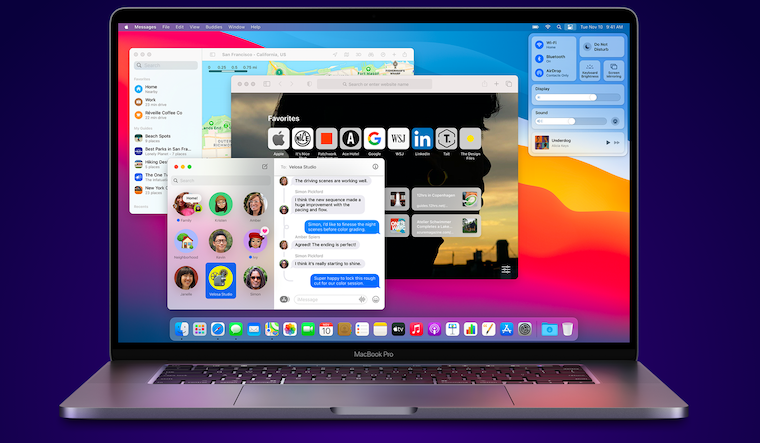
Chyba při stahování
Po vydání macOS 11 Big Sur se na internetu objevilo nespočet různých stížností ohledně toho, že aktualizaci nelze instalovat. Některým uživatelům se aktualizace vůbec nezobrazila, jiným se v půlce zastavila a ostatním doběhla do konce, avšak poté se zobrazila chyba. V tomto případě můžete váš Mac či MacBook spustit v tzv. Safe Mode, ve kterém se pokuste o stažení a instalaci. Safe Mode spustíte tak, že macOS zařízení vypnete, poté ho zapnete a začnete držet Shift. Tuto klávesu držte tak dlouho, dokud se v Safe Mode neobjevíte. Kromě toho si pak zkontrolujte, zdali náhodou nejsou servery pro stahování aktualizace omezené. Berte v potaz, že macOS Big Sur začaly najednou stahovat miliony lidí po celém světě, takže je všeobecný nápor obrovský. Stav služeb od Applu zobrazíte pomocí tohoto odkazu – primárně pak macOS Software Update.
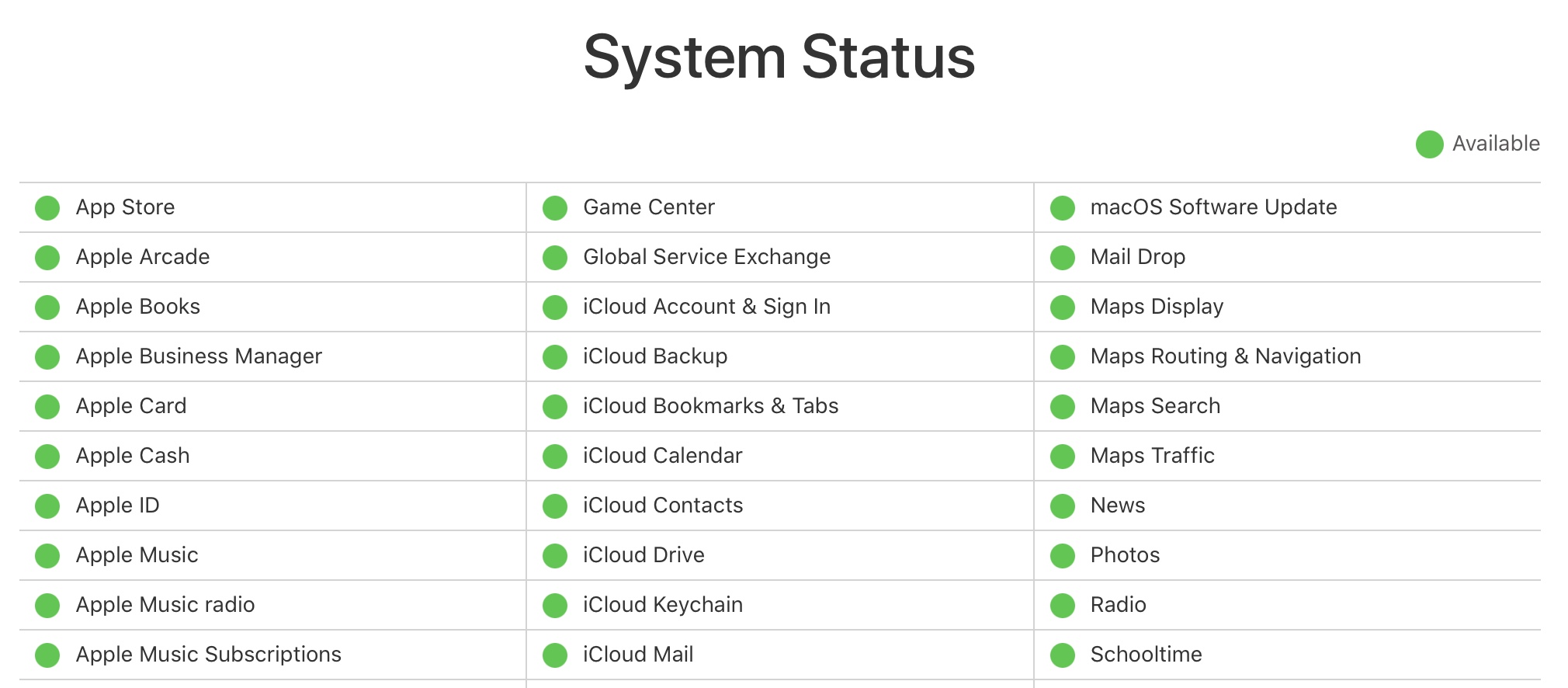
Instalace se zasekla na černé obrazovce či smyčce
U některých Maců či MacBooků může po instalaci dojít k různým problémům. V ojedinělých případech se systém vůbec nenačte a zařízení zůstane na černé obrazovce, popřípadě v nekonečné smyčce. Není jasné, z jakého důvodu se tento jev vyskytuje – nezbývá nám však nic jiného, než se s ním smířit. I v tomto případě můžete vyzkoušet Mac či MacBook spustit v rámci Safe Mode (tedy zapnout zařízení a podržet Shift). Pokud to nepomůže, resetujte NVRAM. Toho docílíte tak, že vypnete Mac, a poté podržíte Option + Command + P + R po dobu 20 sekund. Nakonec stačí vyčkat, dokud se Mac opět nezapne. Pokud se nepovede, proveďte přeinstalaci macOS.
Instalace selhala
V případě některých zařízení se objevila chyba, kdy se Mac po instalaci nepodařilo vůbec spustit, popřípadě se zobrazuje zpráva o tom, že instalace selhala. Pokud jste se v takové situaci objevili i vy, tak prvně podržte po dobu 10 sekund zapínací tlačítko. Pokud se Mac spustí, máte vyhráno. Jestliže ke spuštění nedojde, tak od Macu odpojte veškerá zařízení, včetně monitorů, USB příslušenství či SD karet. Poté zkuste Mac opětovně zapnout.

macOS Big Sur se nenačte
Některým uživatelům se mohlo podařit macOS Big Sur na své Macy nainstalovat bez problémů, každopádně se setkávají s problémem při načítání systému. Pokud mezi tyto uživatele patříte i vy, tedy pokud se například nemůžete přihlásit, popřípadě pokud se nezobrazí přihlašovací obrazovka, tak vyzkoušejte následující postupy. Prvně vyzkoušejte vynuceně restartovat zařízení. Poté zkontrolujte nabíječku a adaptér, zdali je vše připojeno. Dále můžete vyzkoušet přihlásit se k jinému účtu, přesunout se do režimu Zotavení macOS opravit disk skrze Diskovou utilitu, popřípadě přejděte do Safe Mode a macOS Big Sur přeinstalujte.
Mohlo by vás zajímat
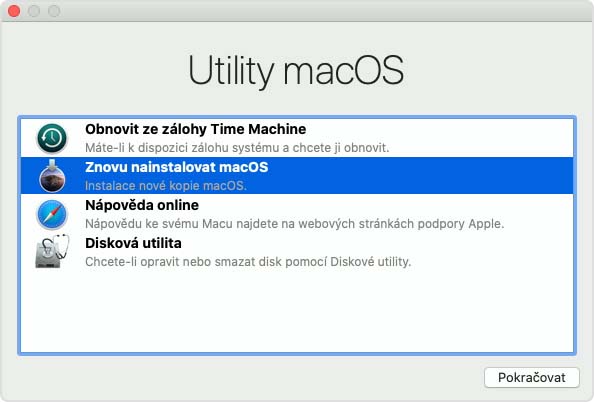
Aplikace nelze spustit
Mnoho nových uživatelů macOS Big Sur se potýká s problémy, které se týkají aplikací. Konkrétně mají být aplikace velmi pomalé po prvním spuštění, a to jak ty nativní, tak aplikace třetích stran. Pokud jste s těmito aplikacemi neměli v minulosti žádný problém, tak zkuste nějakou dobu vyčkat. Několik hodin po vydání aktualizace macOS Big Sur byla většina aplikací pomalá kvůli přetížené notarizaci (ověřování aplikací od Applu). V současné době už se zdá být vše v pohodě, každopádně pokud se v budoucnu nějaký takový problém objeví, tak zkuste pár hodin vyčkat.
Výdrž baterie
Jedním z největších problémů po instalaci macOS Big Sur je výdrž baterie. Prakticky každý uživatel se po instalaci zmíněného operačního systému potýká s tím, že je výdrž na jedno nabití o mnoho horší, než v rámci starší verze macOS. Berte v potaz, že po aktualizaci na pozadí probíhá nespočet různých procesů, které musí systém dokončit, aby vše běželo v pořádku. Prvních pár dní tedy s sebou raději noste nabíječku, každopádně poté by vše mělo být opět v pořádku. Buďte tedy trpěliví, stejně jako u iOS a iPadOS. Pokud i po několika dnech sledujete vyšší spotřebu baterie, tak můžete v horní liště klepnout na ikonu baterie a zobrazit si, které aplikace spotřebovávají nejvíce baterie. Největší přehled poté zjistíte v rámci aplikace Monitor aktivity, kde se nahoře přesuňte do záložky Spotřeba. Zde už si můžete zobrazit aplikace a procesy, které nejvíce „ždímají“ baterii, a popřípadě je můžete vypnout. Tak stejně si v Předvolby systému -> Uživatelé a skupiny -> Přihlášení můžete zvolit, které aplikace se budou automaticky spouštět po startu systému.
Problémy s Bluetooth
Bluetooth je jedna z mála věcí, kterou většina z nás používá při každodenní práci. Díky Bluetooth můžeme používat například AirDrop, anebo si můžeme třeba jednoduše připojit AirPody. Pokud se ocitnete v situaci, kdy vám nefunguje Bluetooth, tak se uživatelská zkušenost může výrazně zhoršit. Problémy s Bluetooth se v rámci macOS Big Sur doopravdy objevily – řešením může být kompletní reset Bluetooth modulu. V tomto případě podržte klávesu Shift + Option a klepněte v horní liště na ikonu Bluetooth. Nyní stačí, abyste klepnuli na možnost Resetovat Bluetooth modul, nakonec akci potvrďte. Poté nezapomeňte váš Mac restartovat.
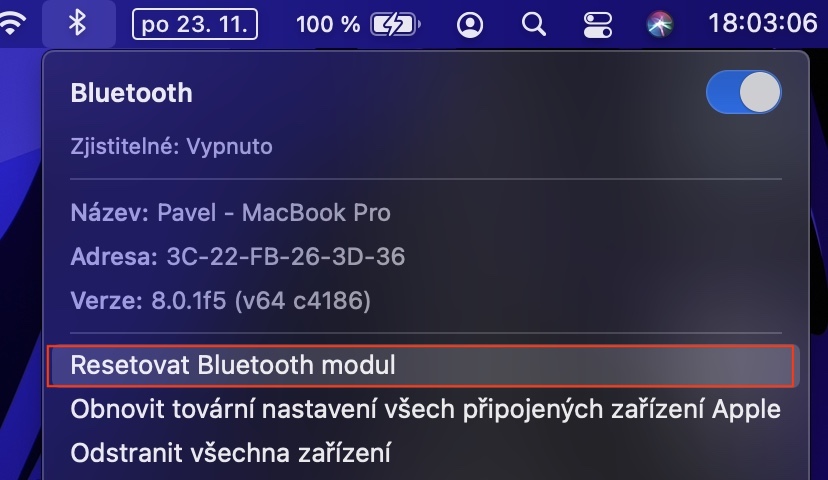
Problémy s Wi-Fi sítěmi
Kromě Bluetooth můžete mít na Macu s macOS Big Sur problémy také s Wi-Fi. V tomto případě často stačí, abyste známou síť, se kterou máte problémy, odstranili ze seznamu, a poté se k ní připojili znova. Toho docílíte tak, že přejdete do Předvolby systému -> Síť -> Wi-Fi -> Pokročilé… Zde už jen stačí, abyste určité Wi-Fi sítě označili, a poté klepnuli na tlačítko – v pravé části pod tabulkou. Poté nezapomeňte změny uložit a nakonec Mac či MacBook restartujte.
macOS Big Sur běží pomalu
Poté, co macOS Big Sur poprvé nainstalujete na váš Mac či MacBooku, tak se můžete potýkat s určitými problémy, kdy je celý systém velmi pomalý. U některých zařízení se však zobrazuje notifikace o tom, že se nový systém pro vaše macOS zařízení optimalizuje. V tomto případě dochází k vyšší spotřebě baterie a vyšší spotřebě výkonu. Tento proces trvá několik hodin, maximálně několik dní – jakmile se proces dokončí, tak se celý požitek o mnoho zlepší. Zůstaňte tedy trpěliví a vyčkejte, až se vše dokončí.
Catalina vs. Big Sur:
Hlučné ventilátory po instalaci macOS Big Sur
Pár hodin po instalaci macOS Big Sur mohou ventilátory vašeho Macu či MacBooku vydávat hlasitý zvuk, jelikož jedou naplno. Berte v potaz, že po instalaci nové majoritní verze macOS Big Sur běží na pozadí nespočet různých procesů, které se musí postupně dokončit. Zkrátka a jednoduše se váš Mac novému systému „přizpůsobuje“, podobně jako je řečeno výše. V tomto případě tedy potřebuje více výkonu, a tak se i více zahřívá a Mac musí více chladit. I v tomto případě stačí pár hodin počkat, až se vše dokončí. Poté ventilátory utichnou a opět se spustí jen tehdy, kdy to bude opravdu potřeba.
Mohlo by vás zajímat

Zaseknutý Mac
Pokud jste se rozhodli provést čistou instalaci macOS, tedy pokud jste kompletně zformátovali disk, přešli do Zotavení macOS přes internet, a poté provedli instalaci macOS stažením ze serverů Applu, tak jste se mohli dostat do obrovských komplikací. Někteří uživatelé uvádí, že se jejich Mac či MacBook po provedení čisté instalace kompletně zaseknul a nelze žádným způsobem pustit. Tento problém může vzniknout kvůli tomu, že si Mac stáhne ze serverů Applu špatnou a poškozenou verzi macOS Big Sur, kterou poté nainstaluje. Pokud i vy patříte k hrstce těchto uživatelů, kterým macOS Big Sur odrovnal zařízení, tak jej budete muset reklamovat u nejbližšího autorizovaného servisu.
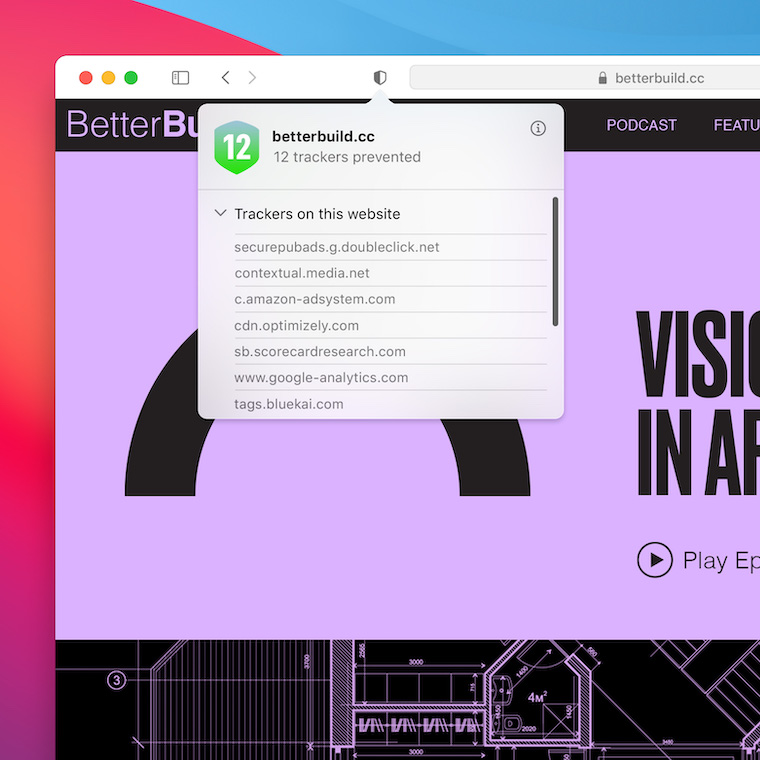
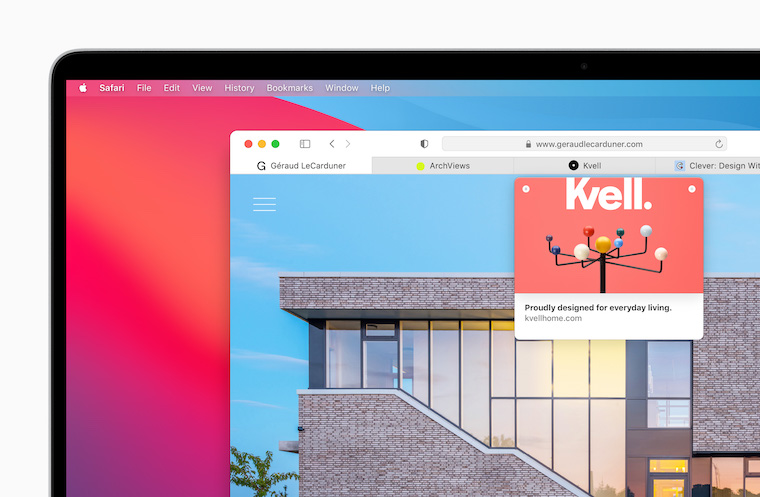

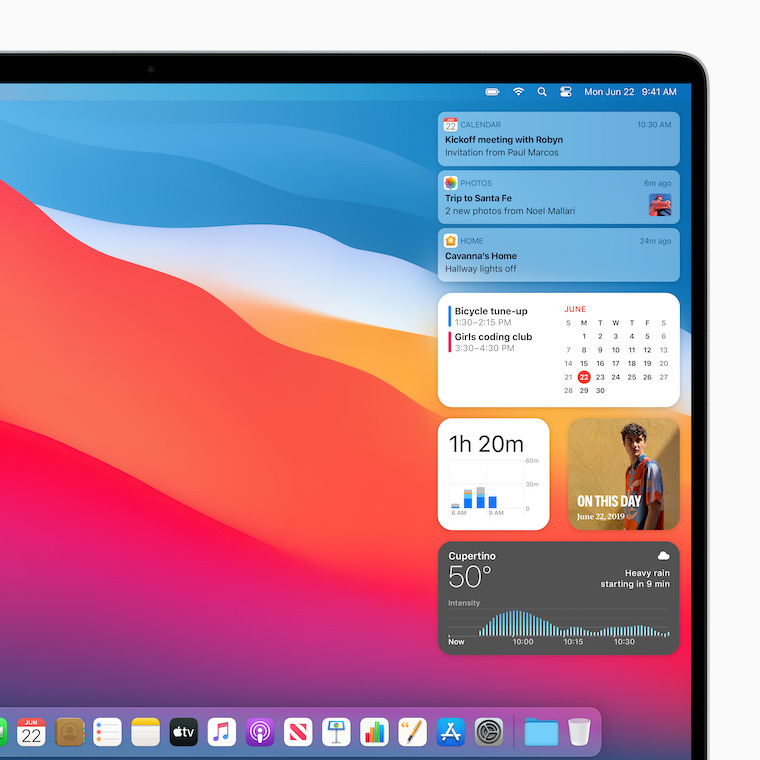

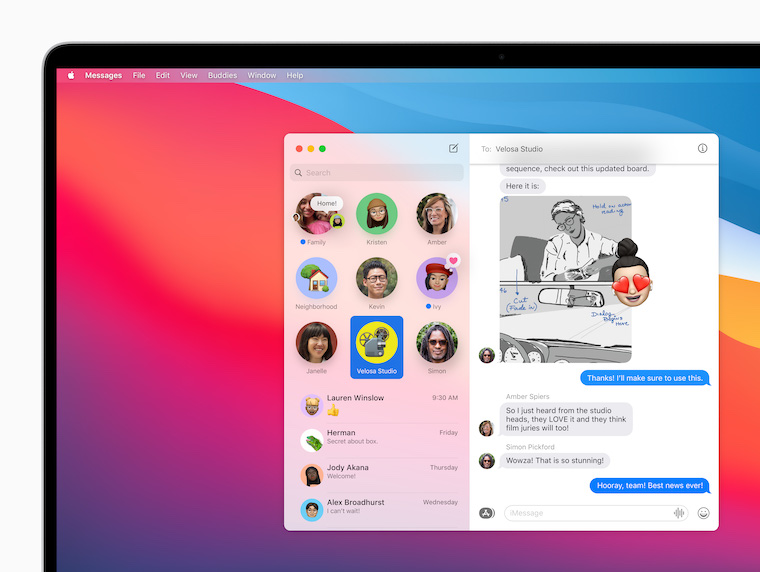
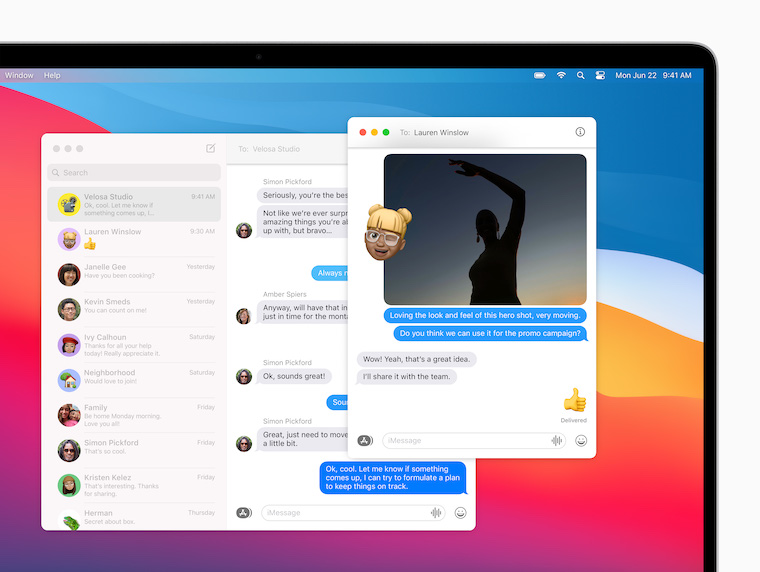
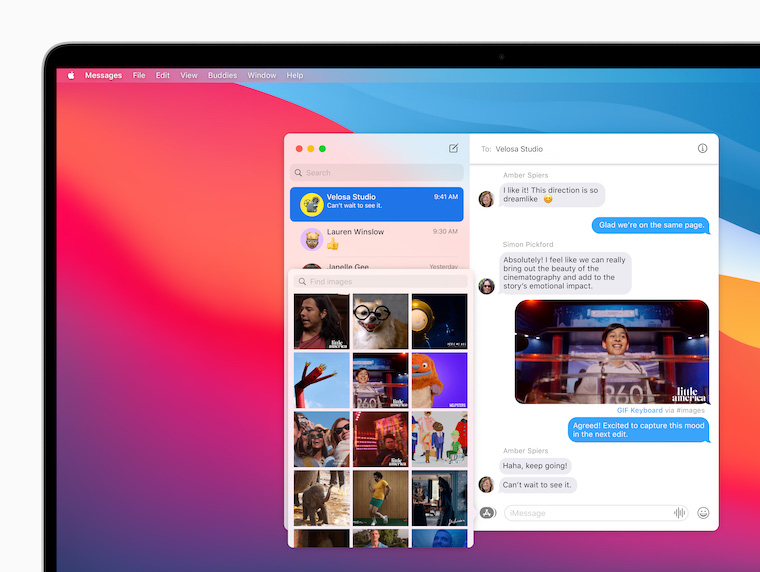
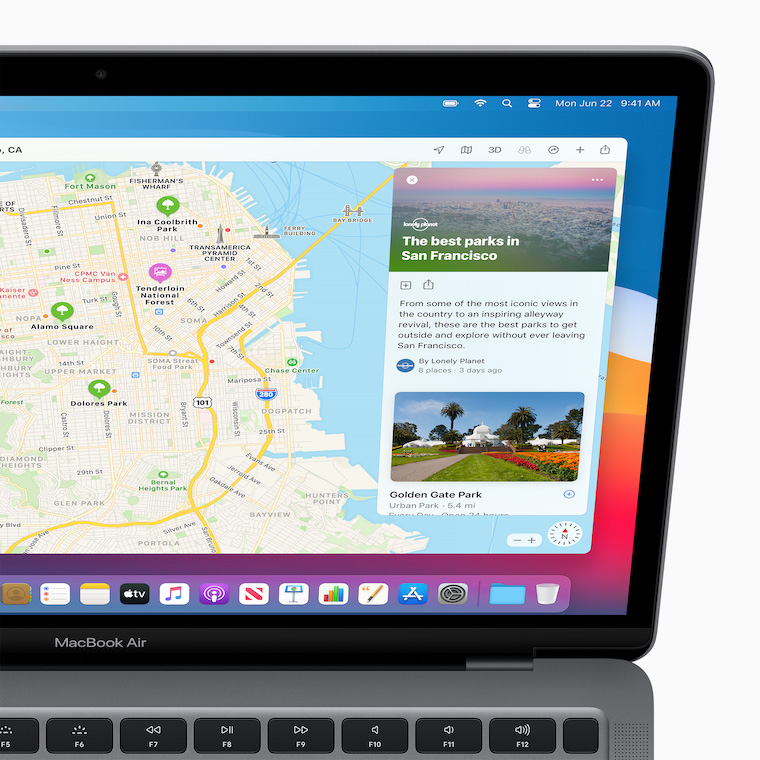
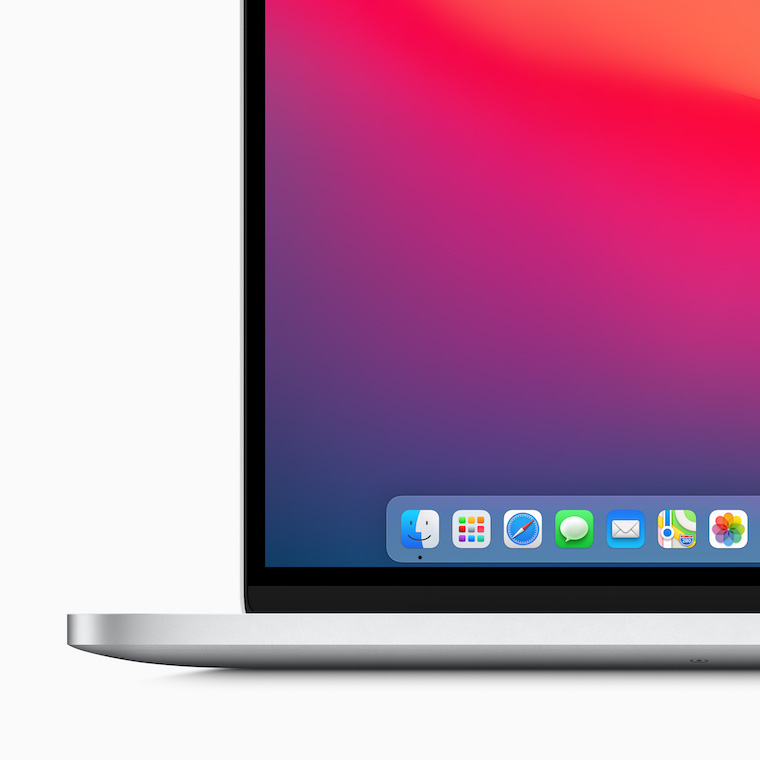
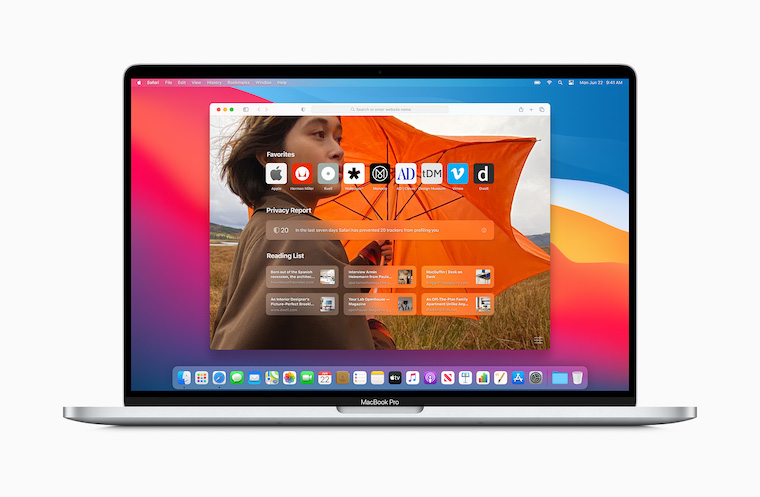
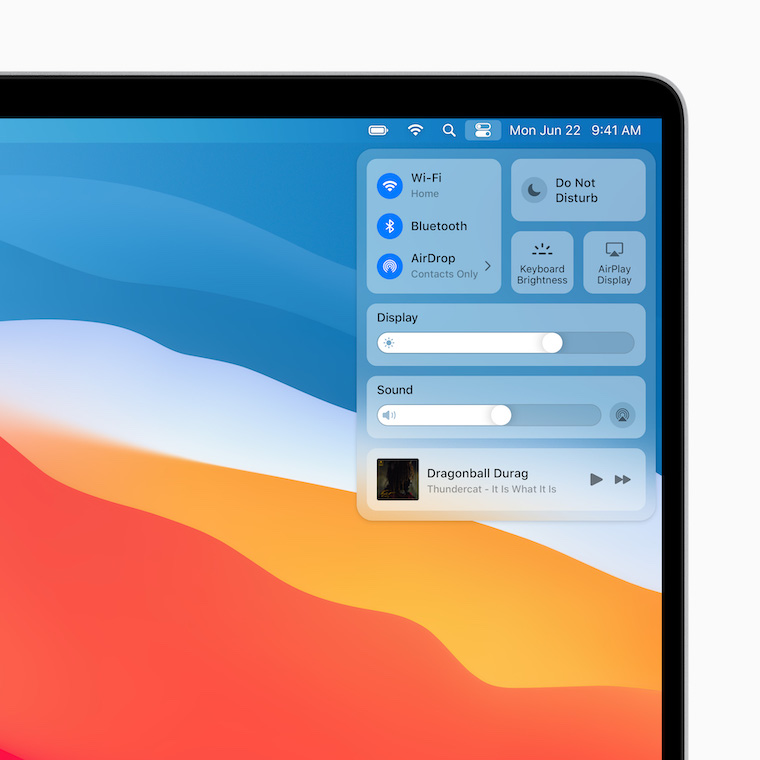
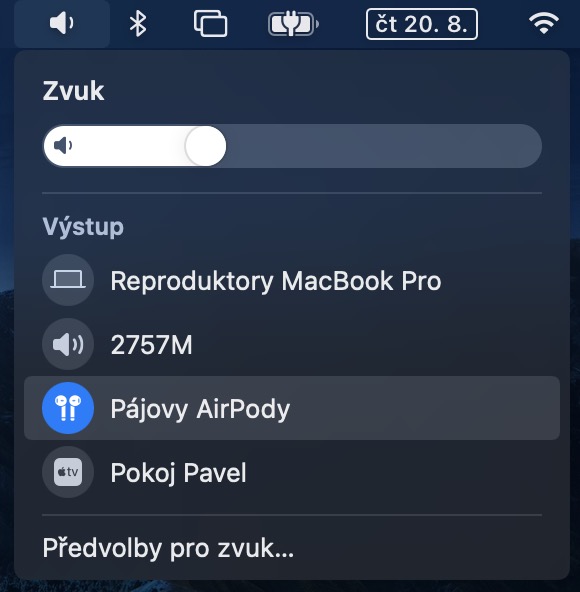

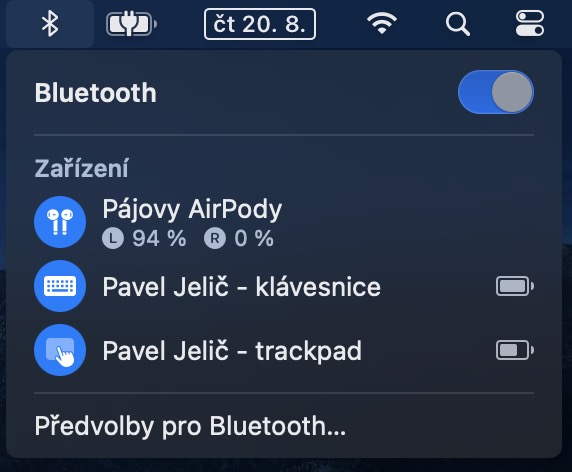
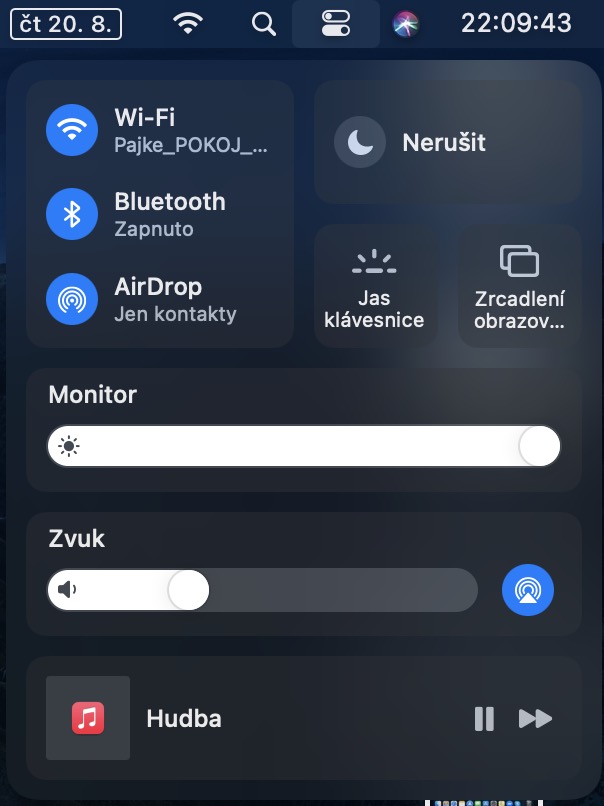
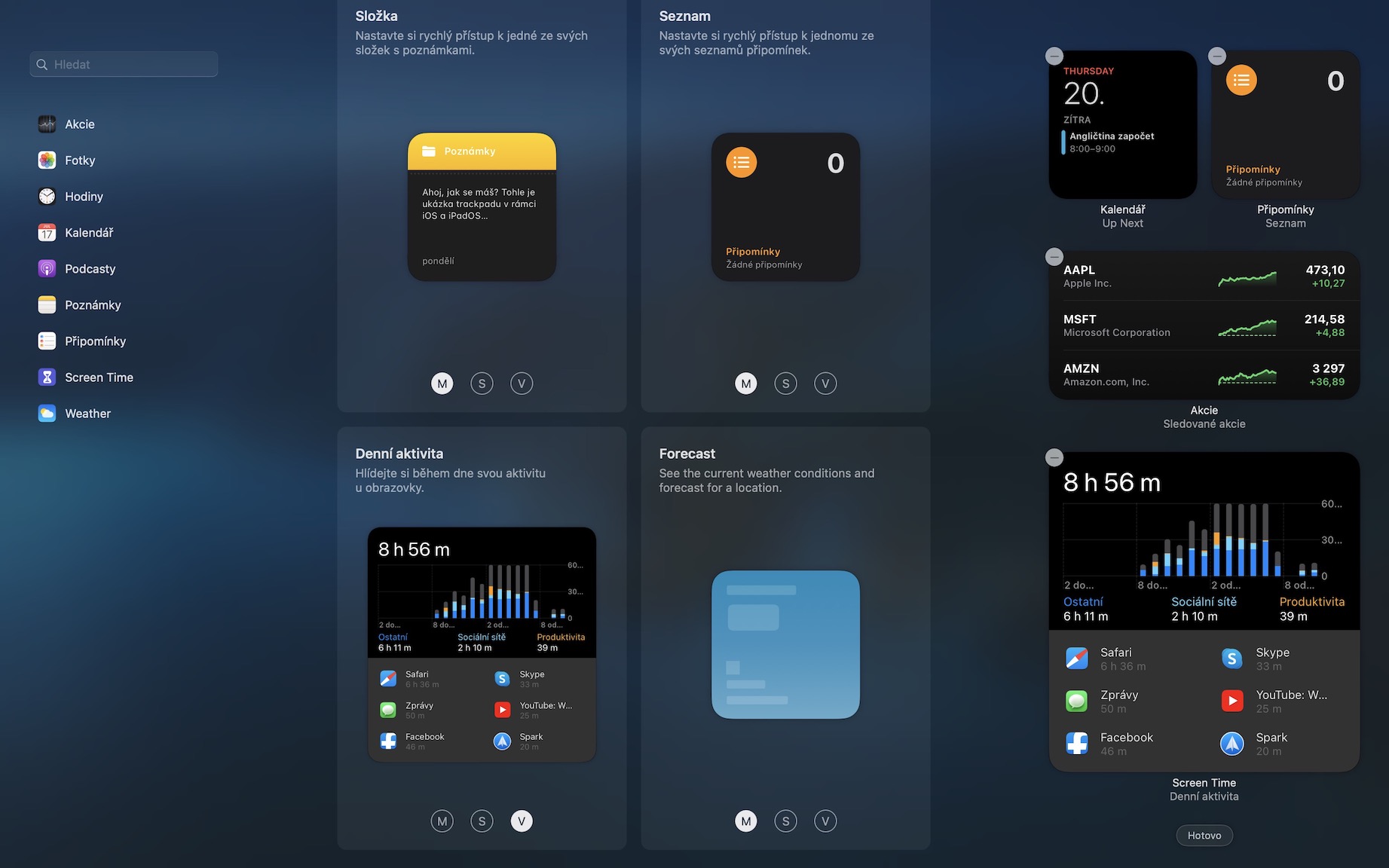

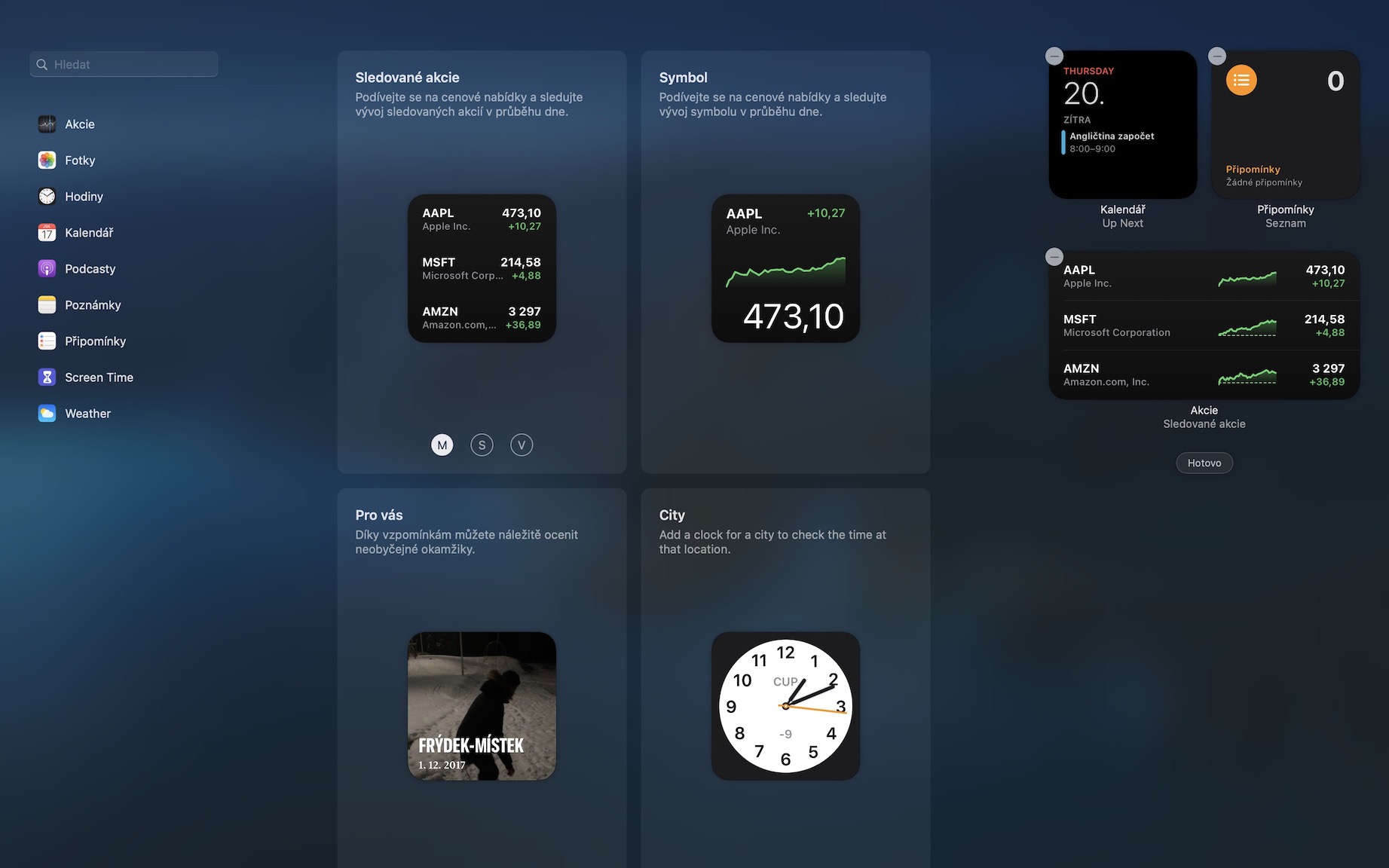
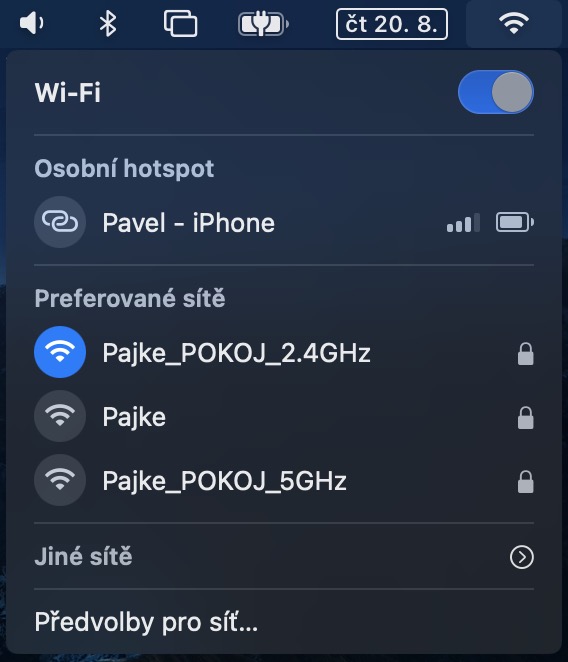
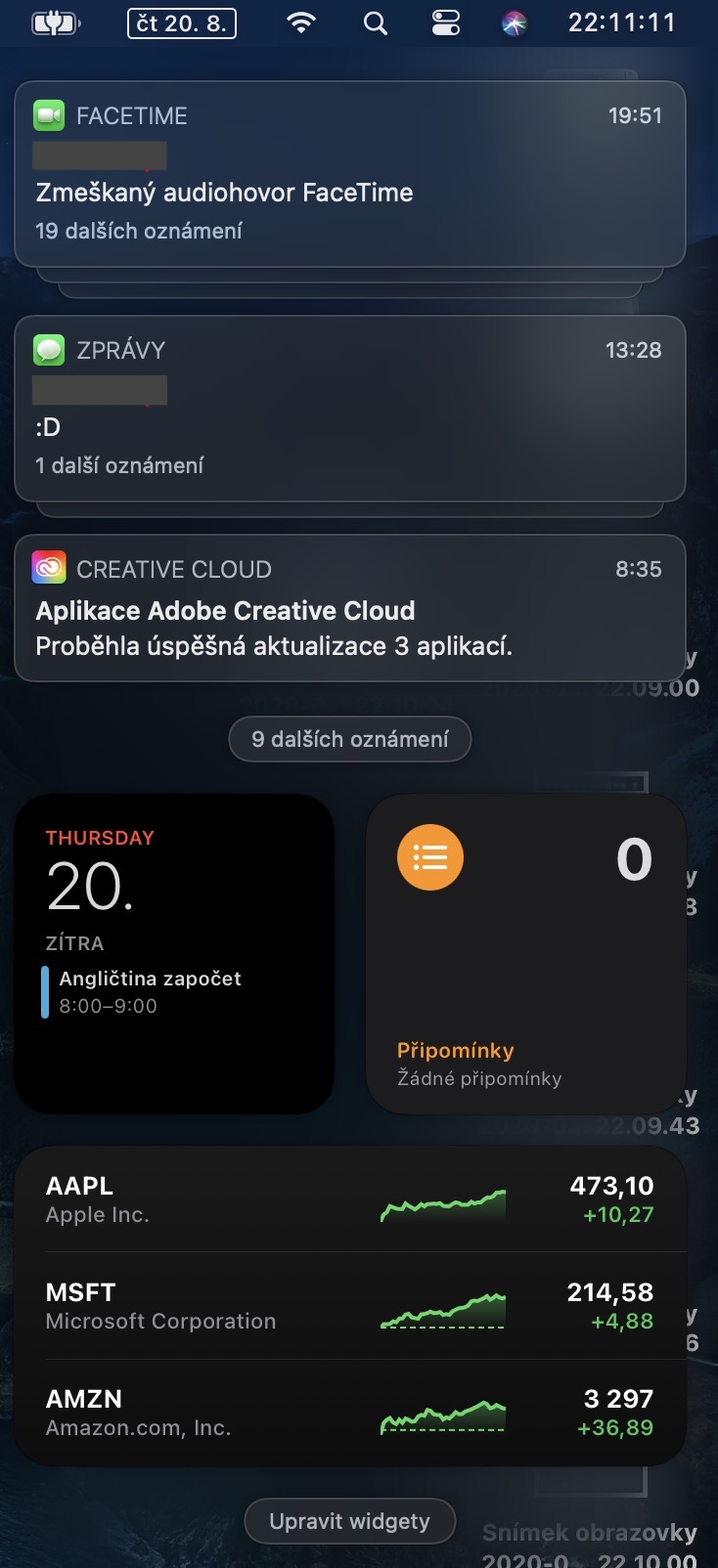
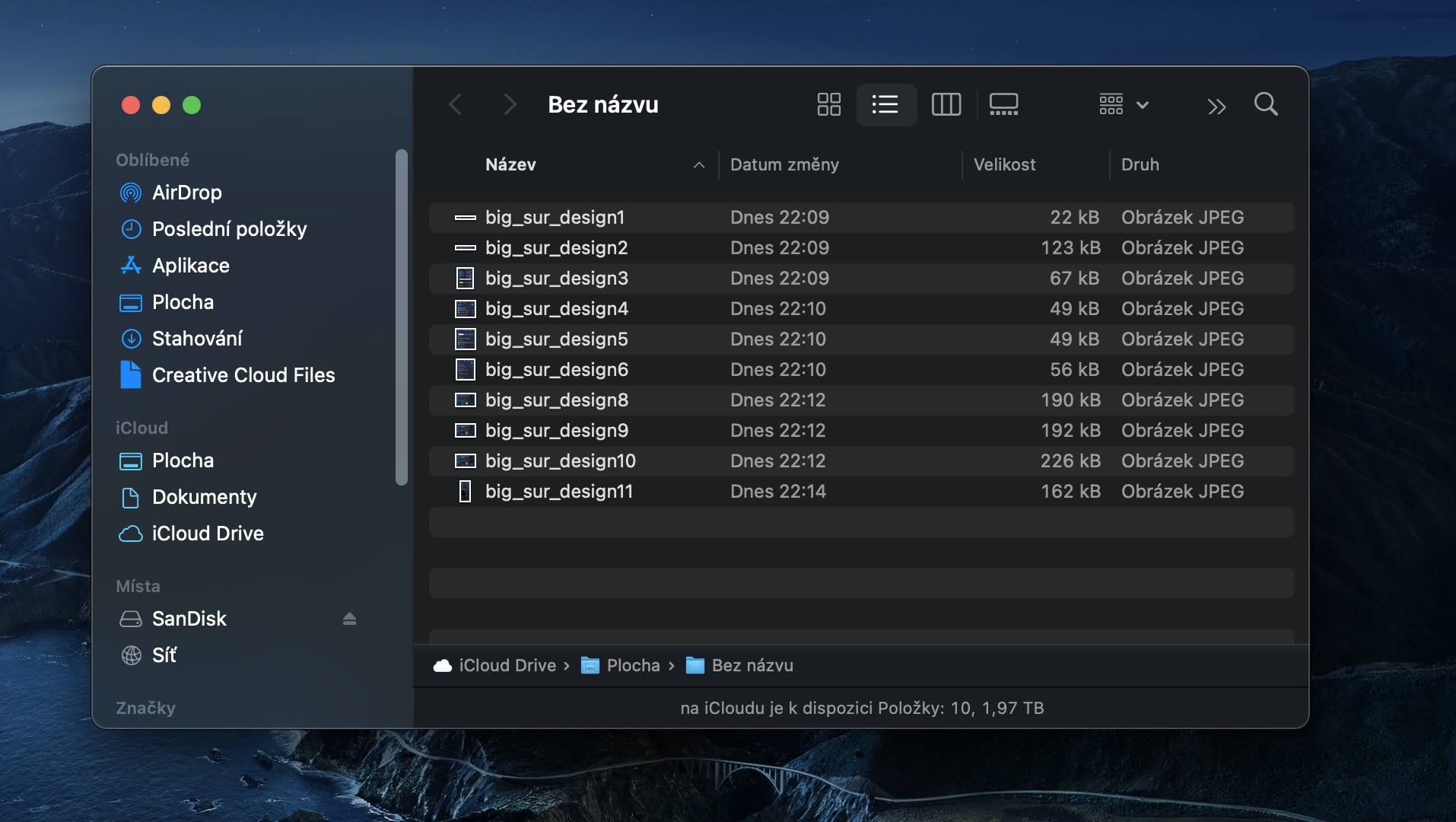

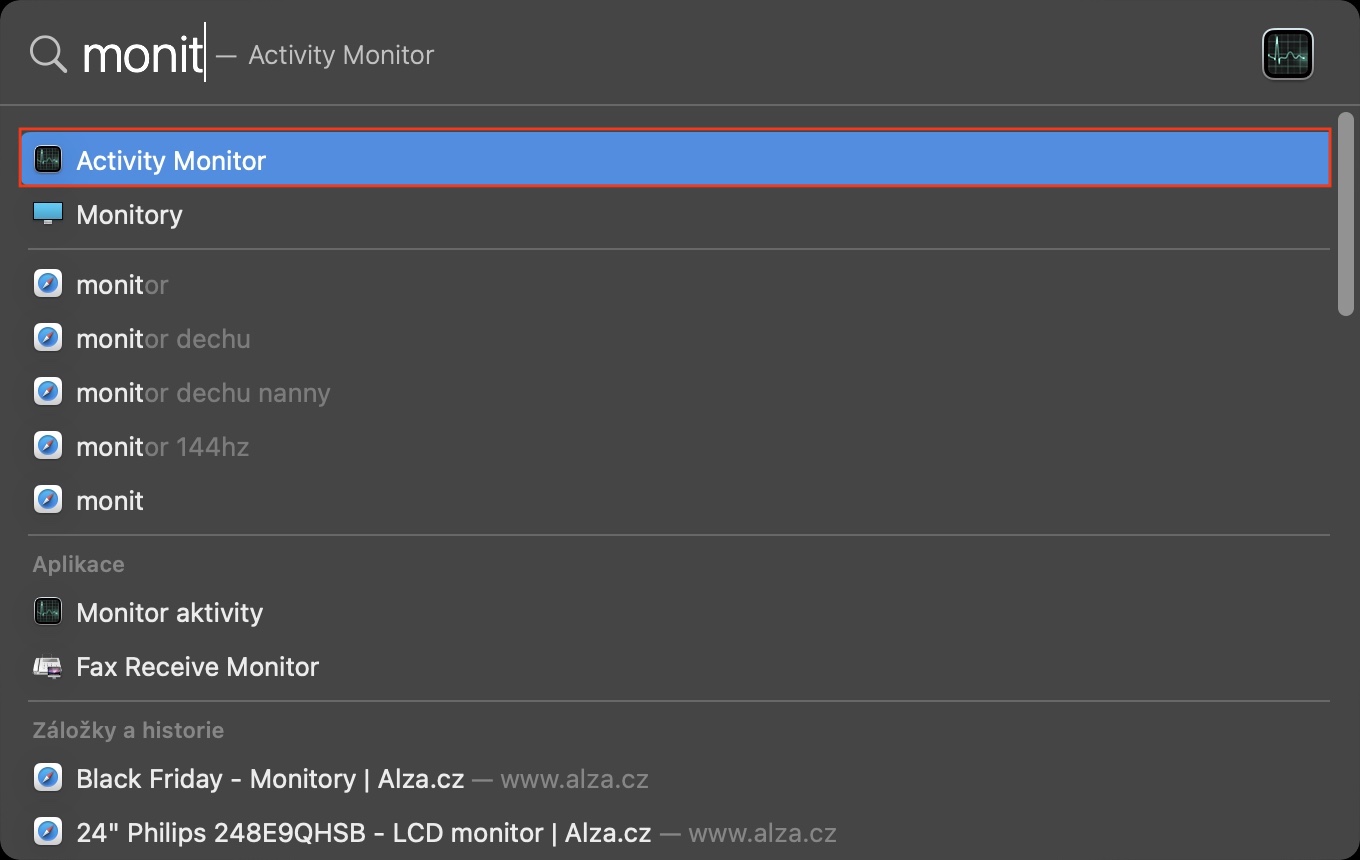
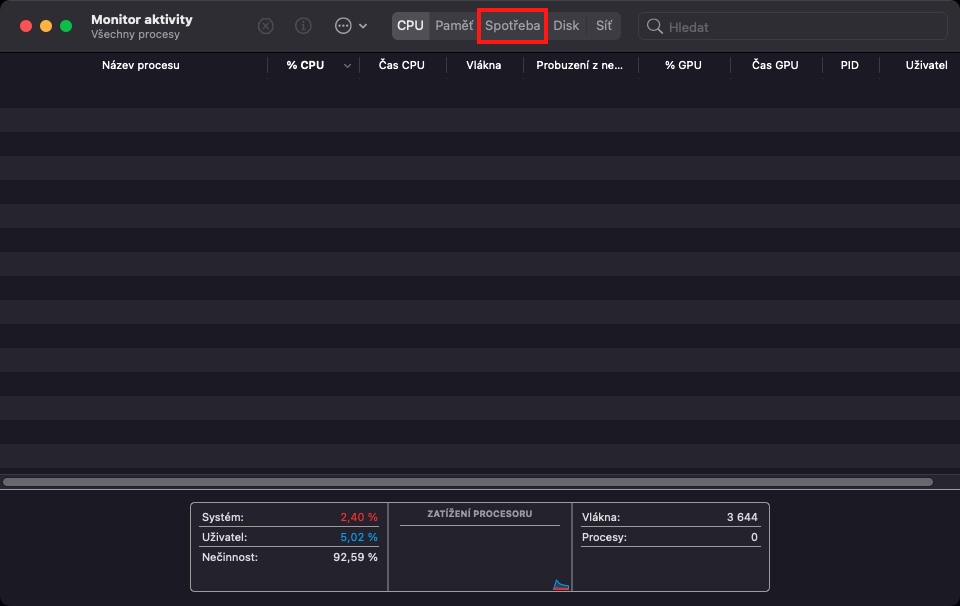
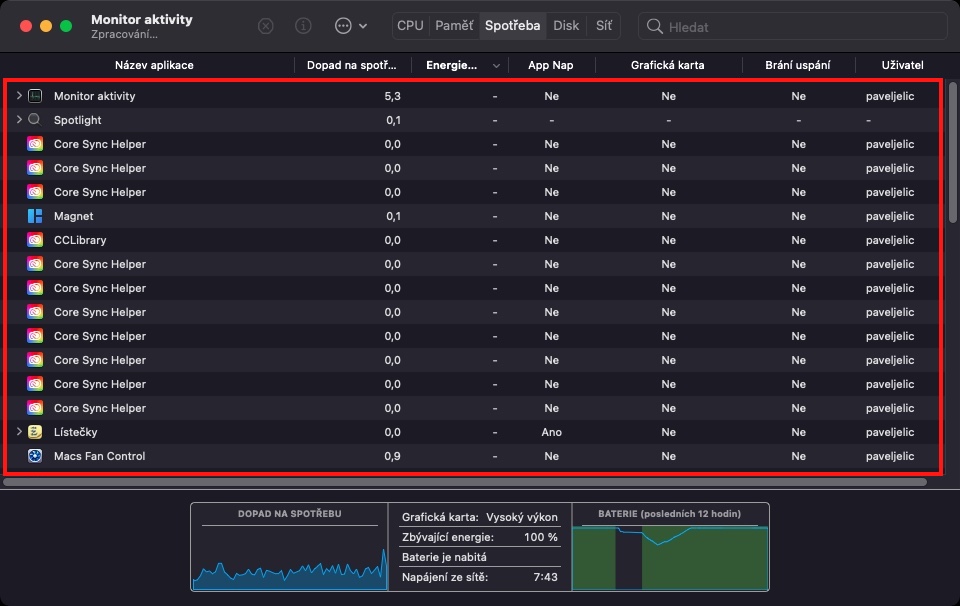
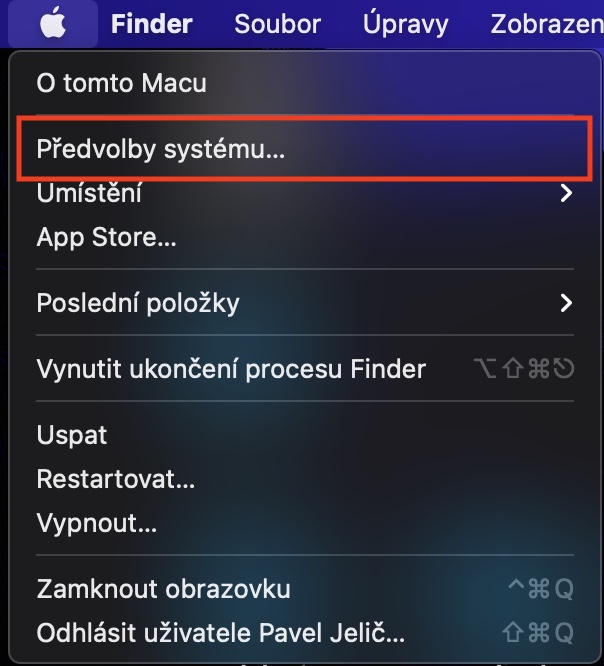
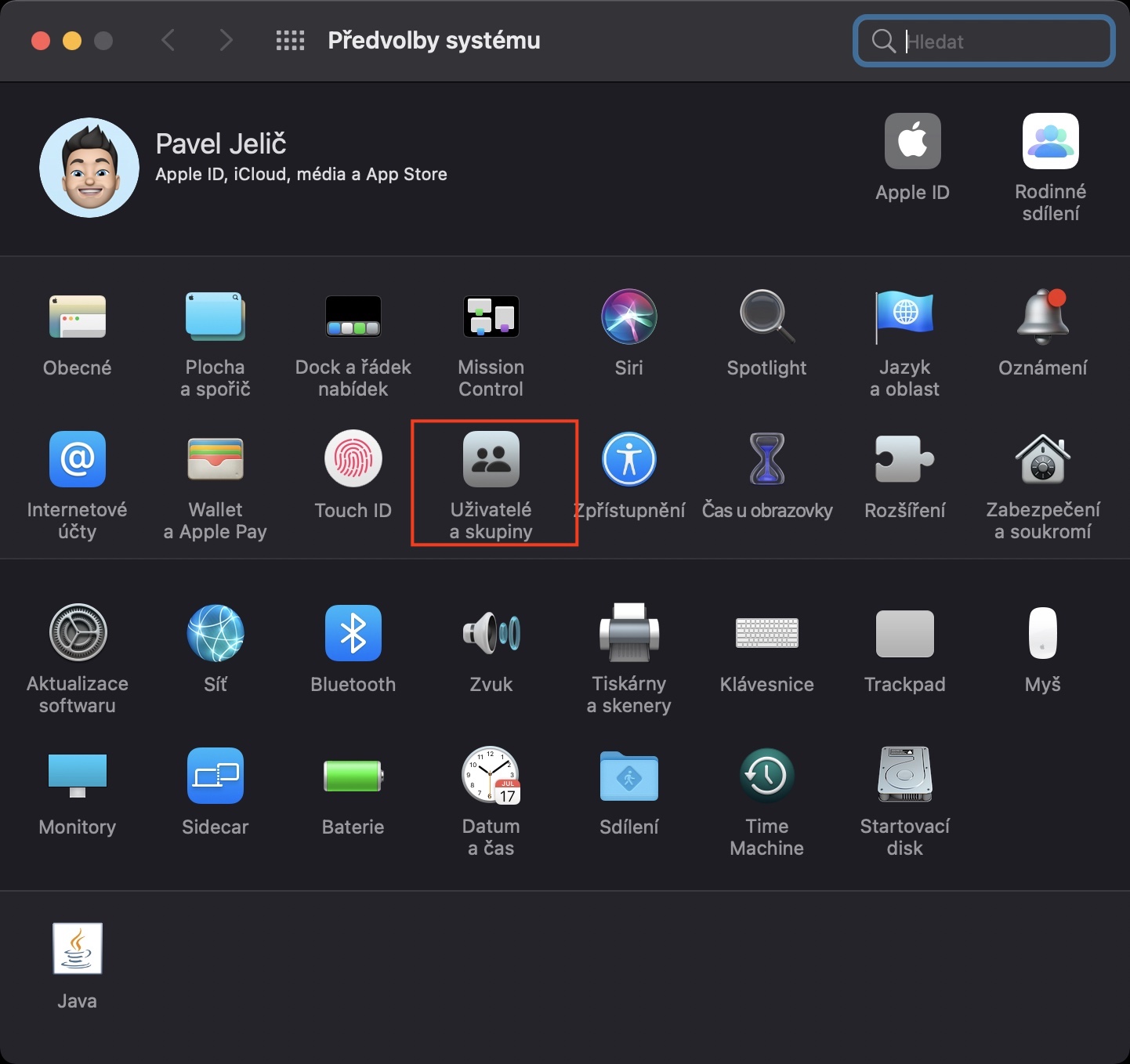
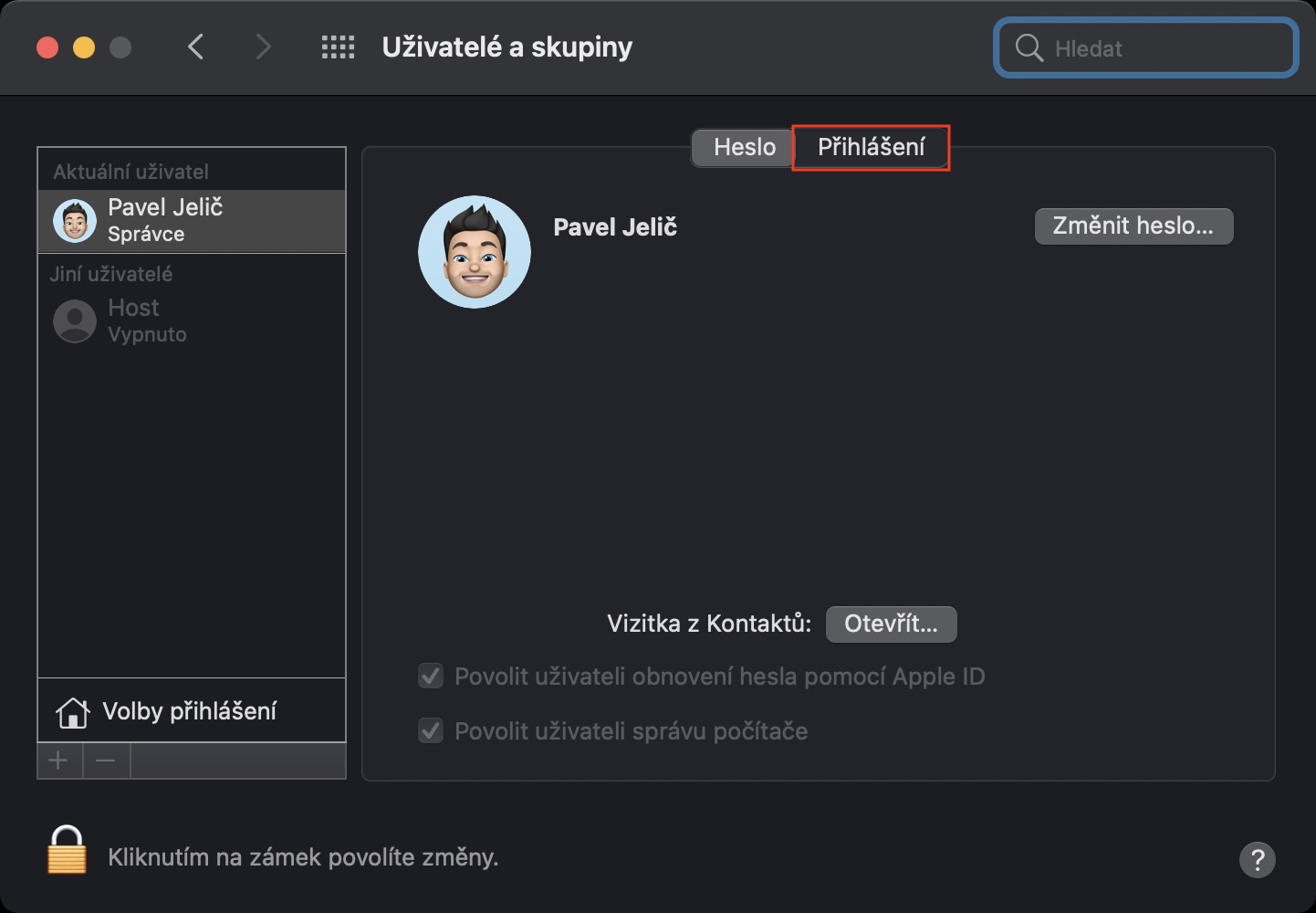
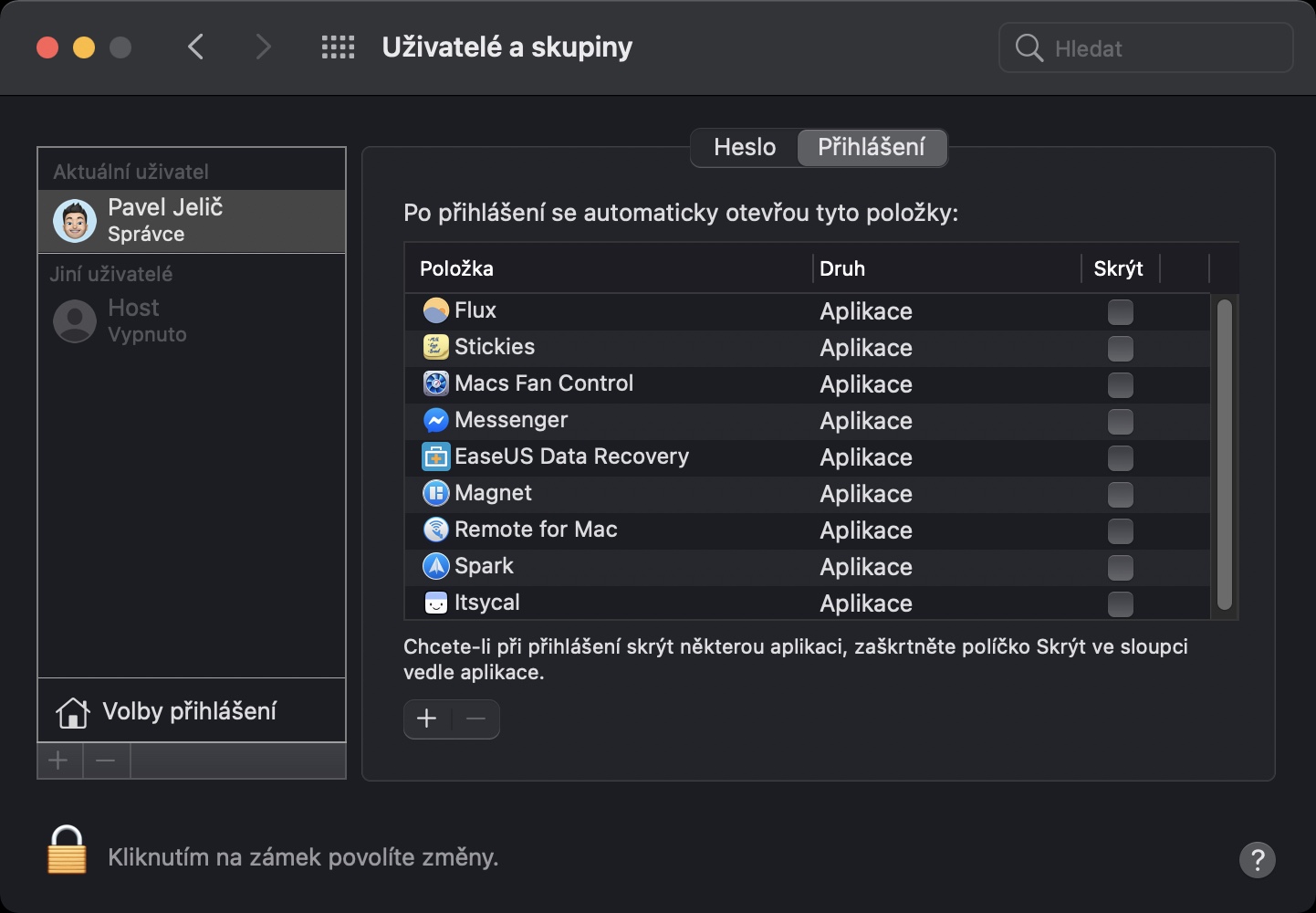
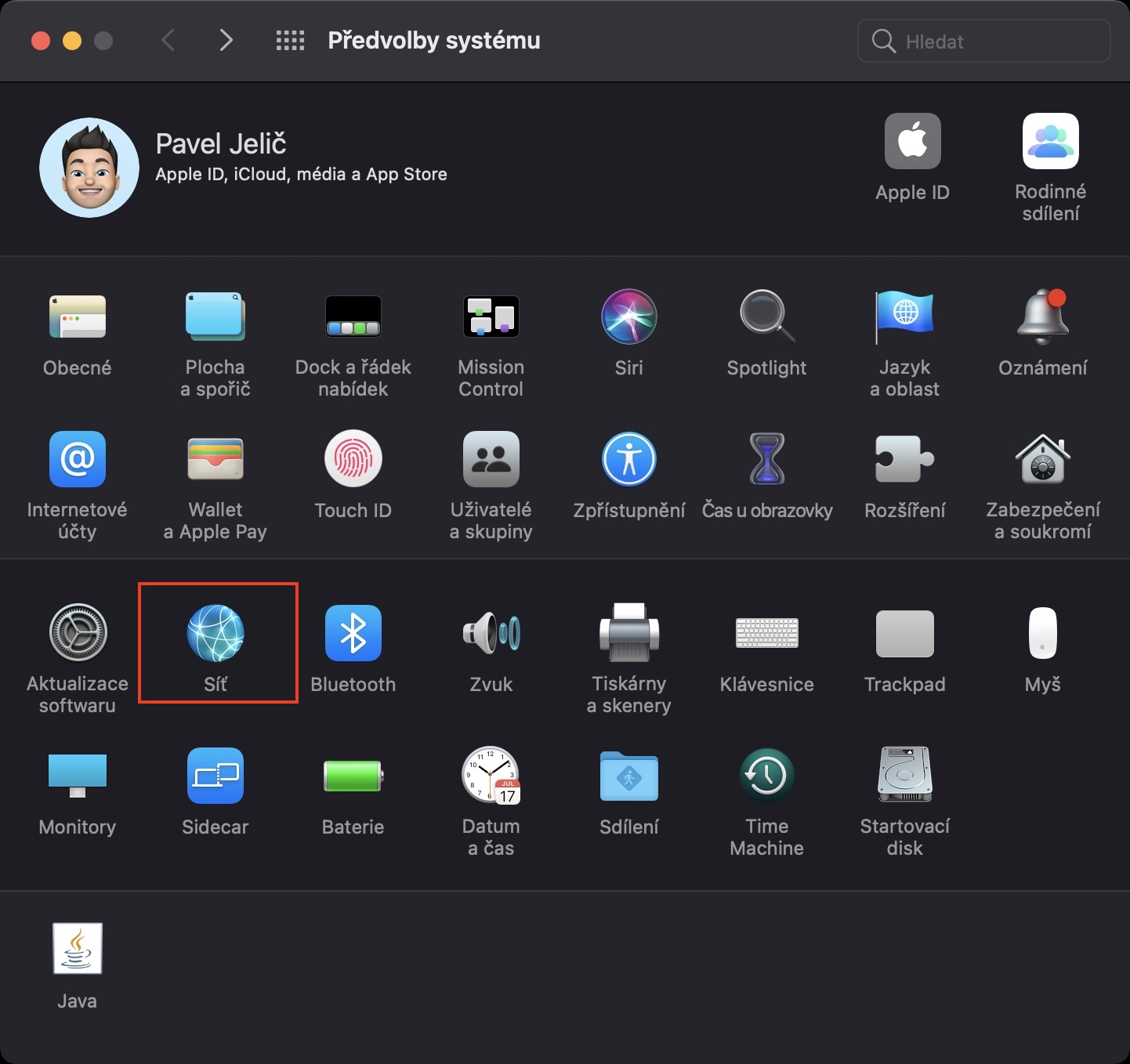
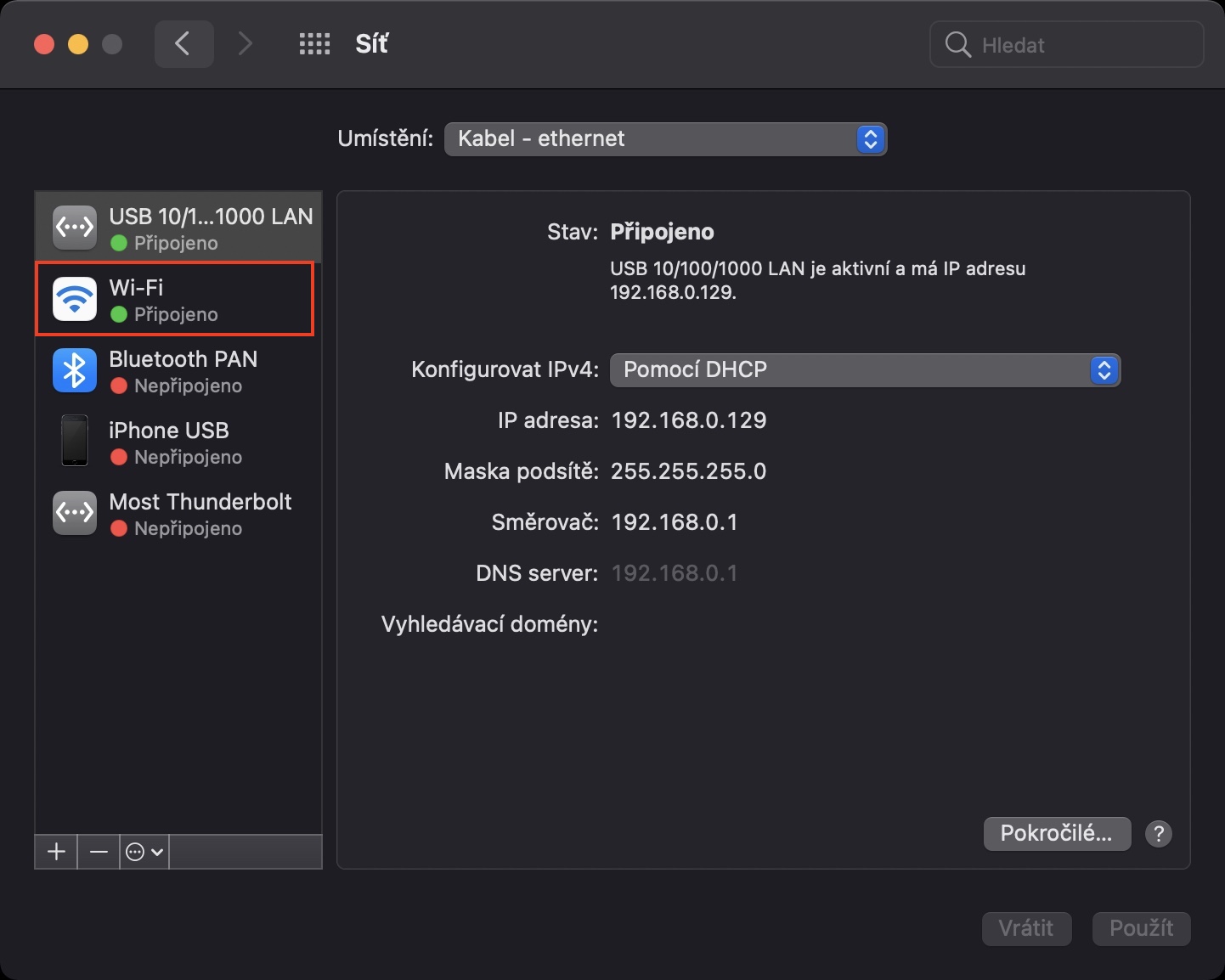
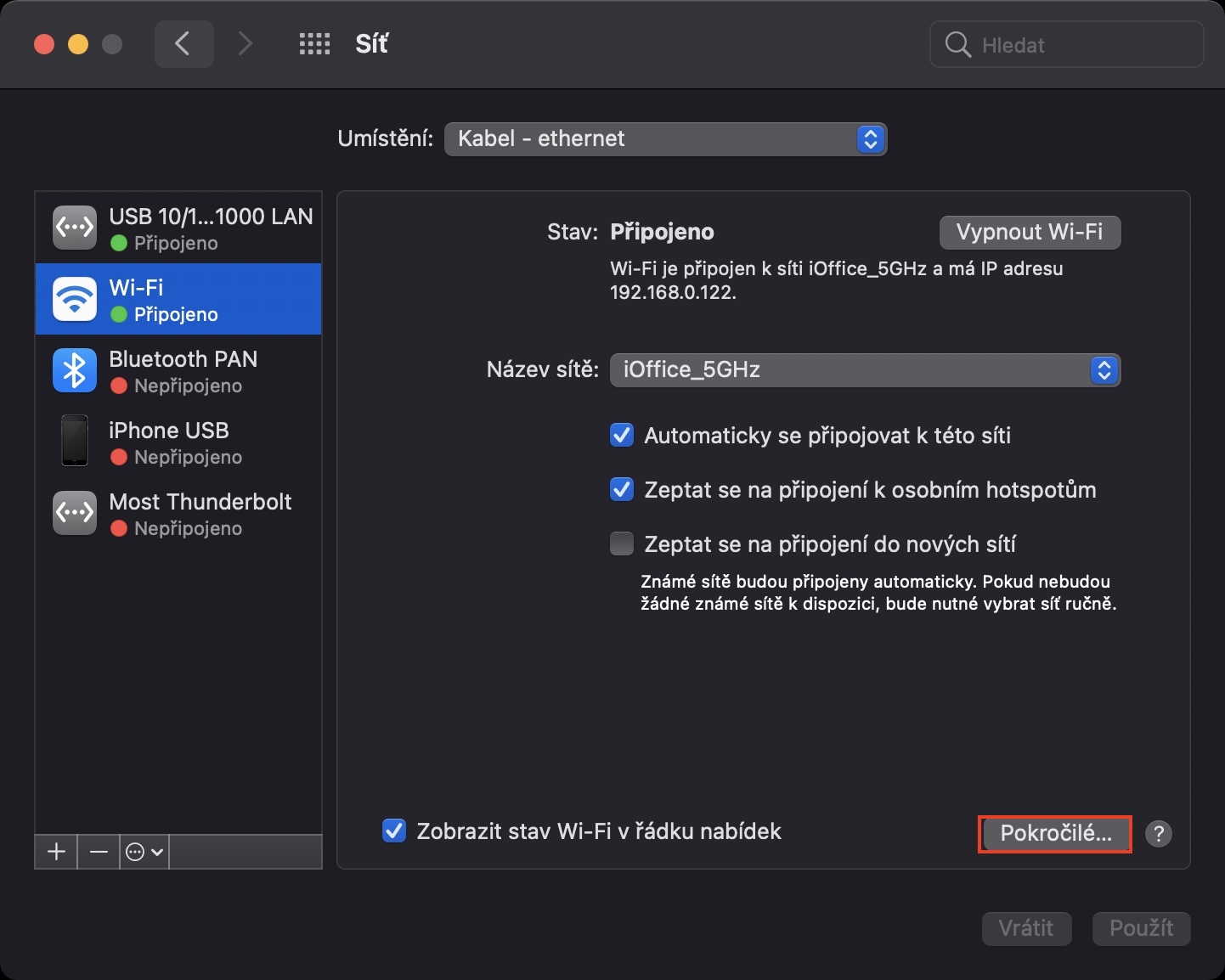
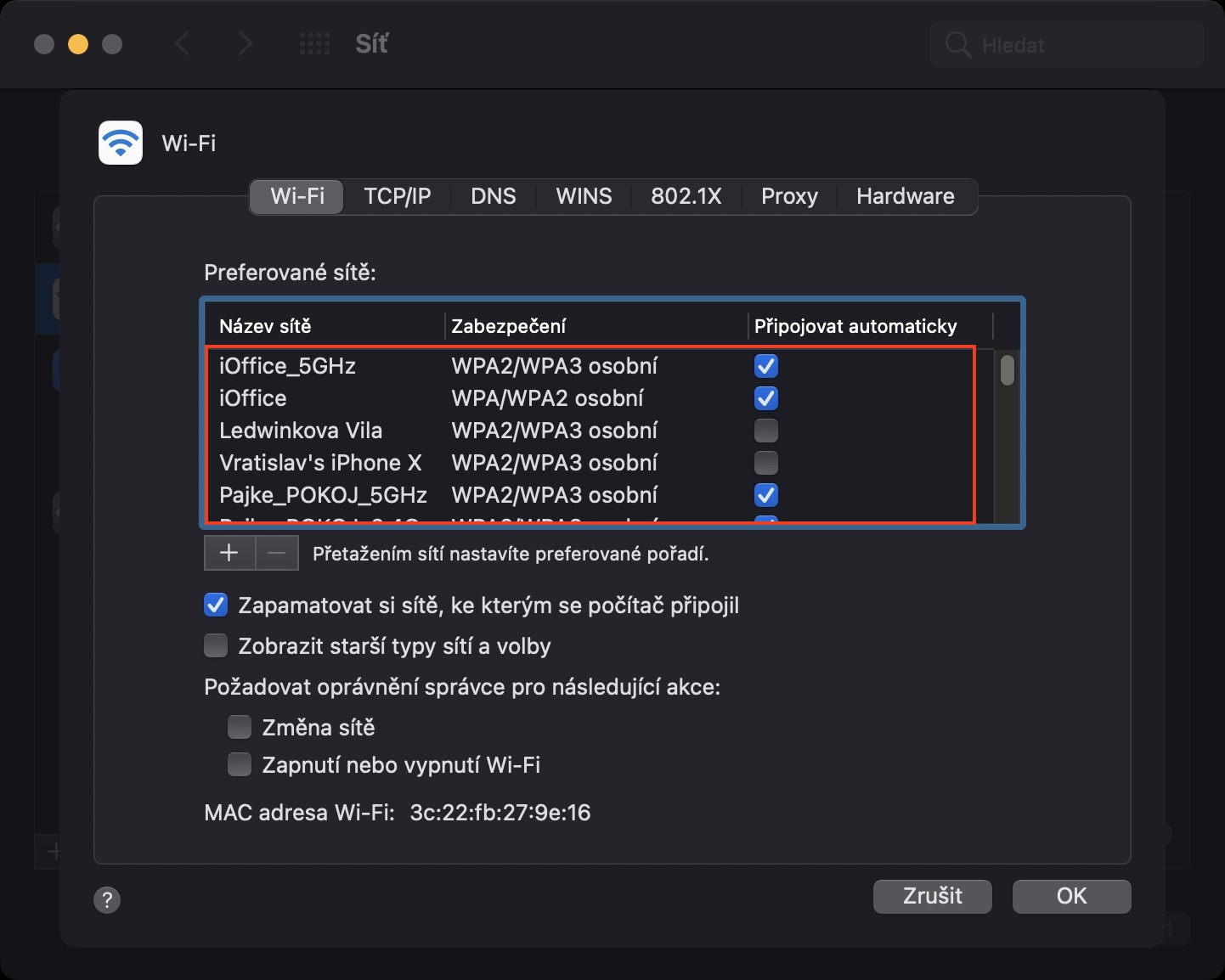
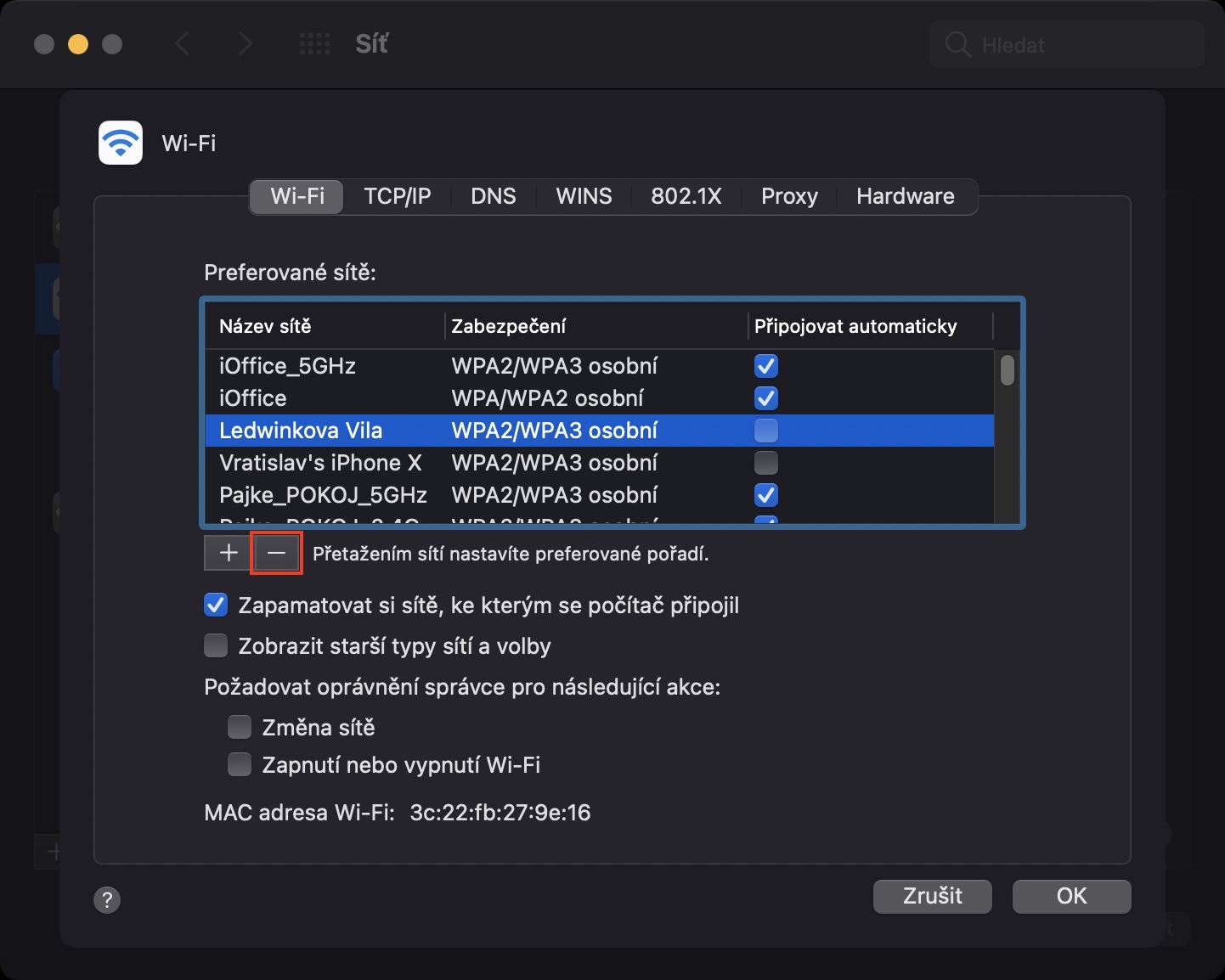
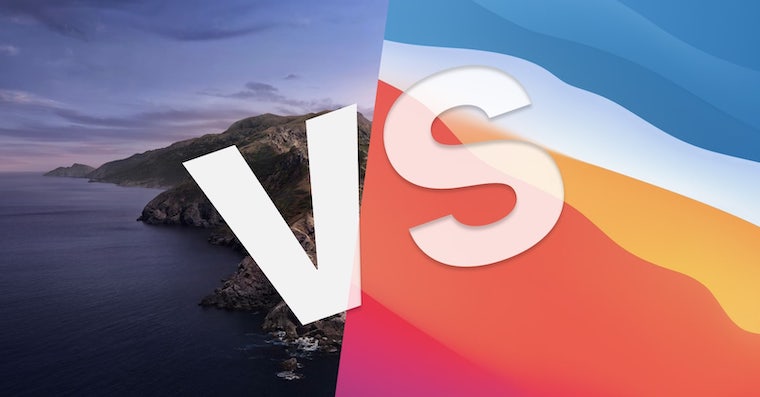
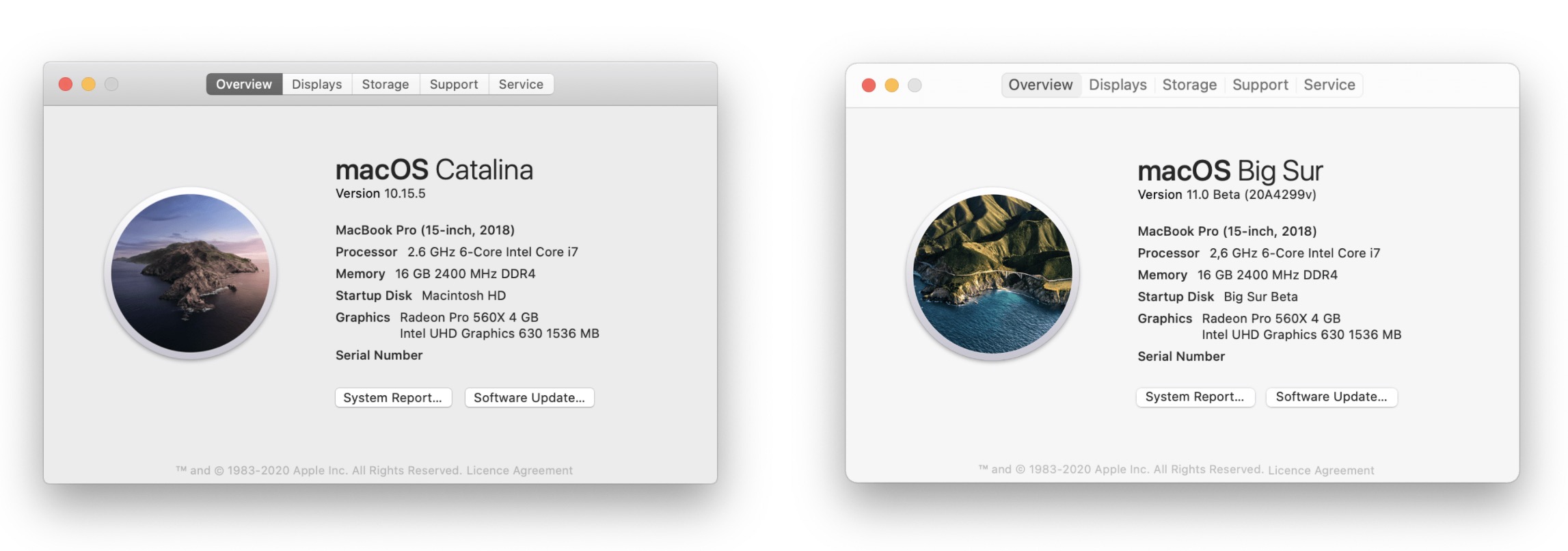

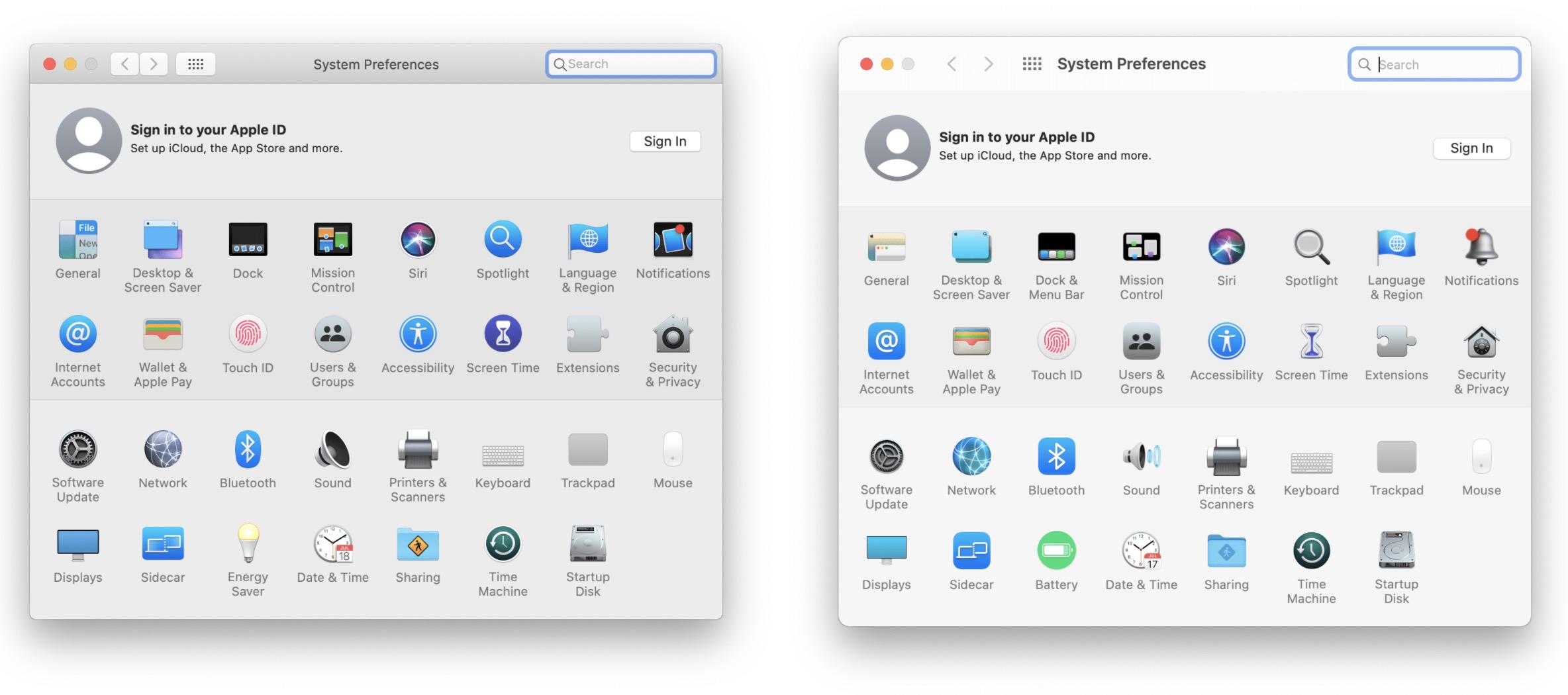
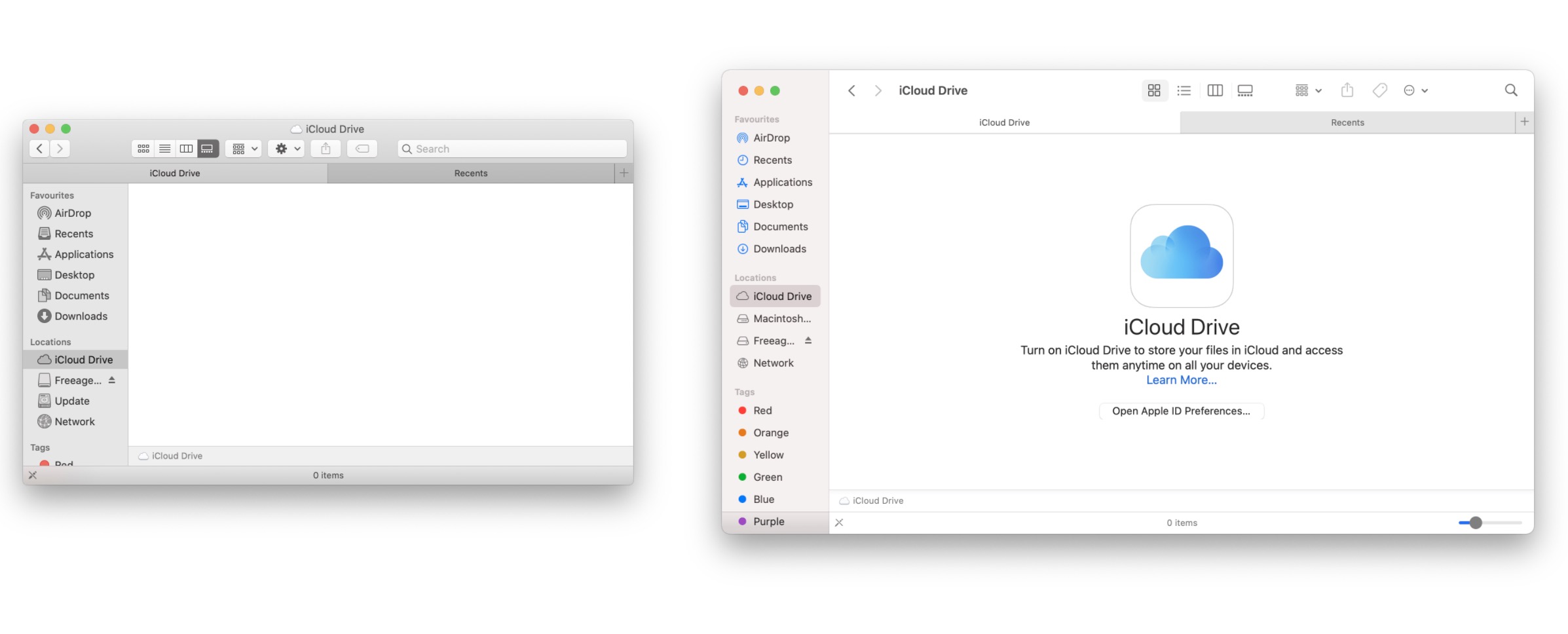
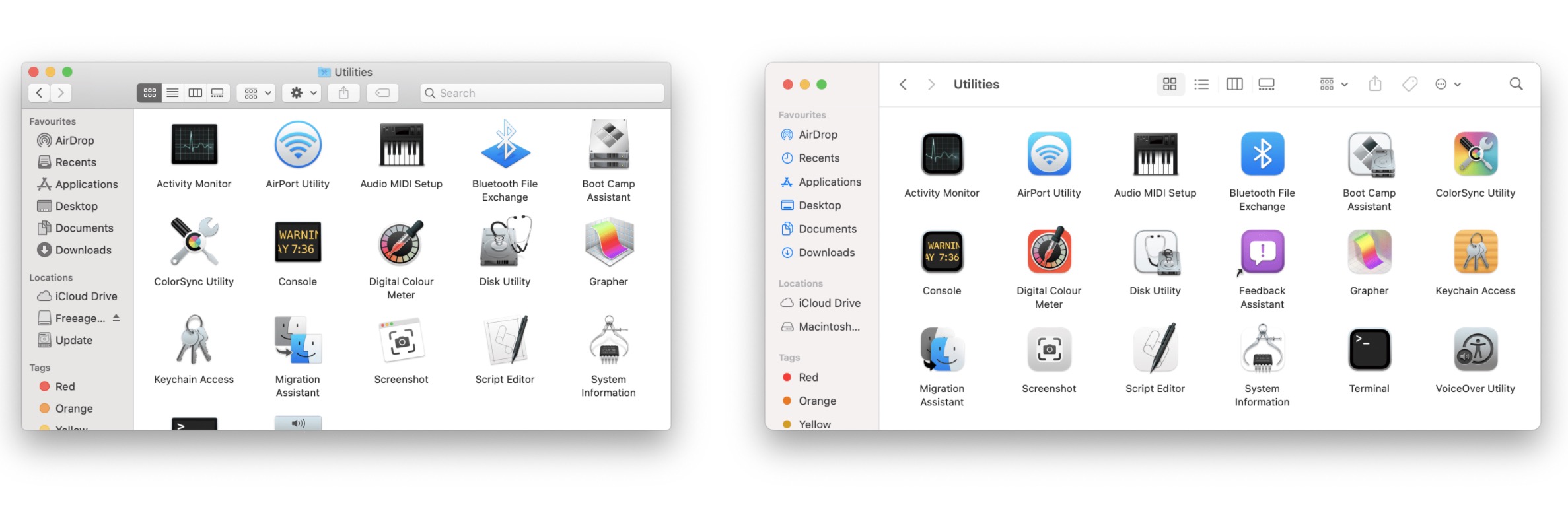
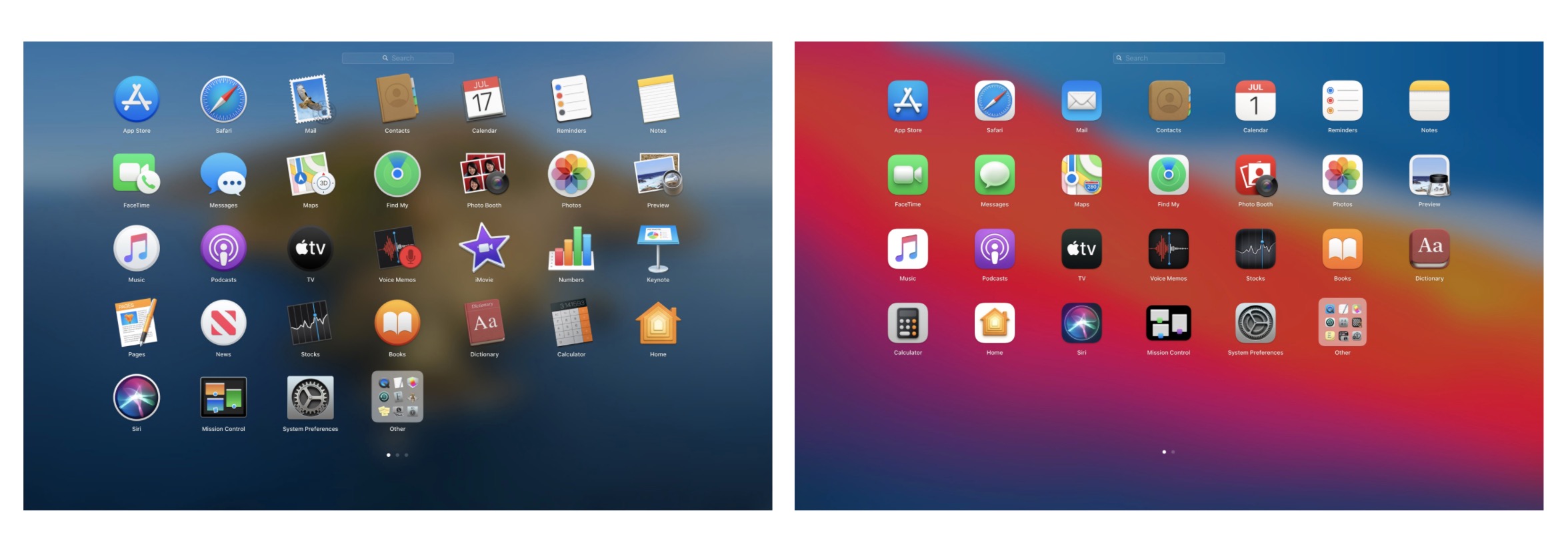
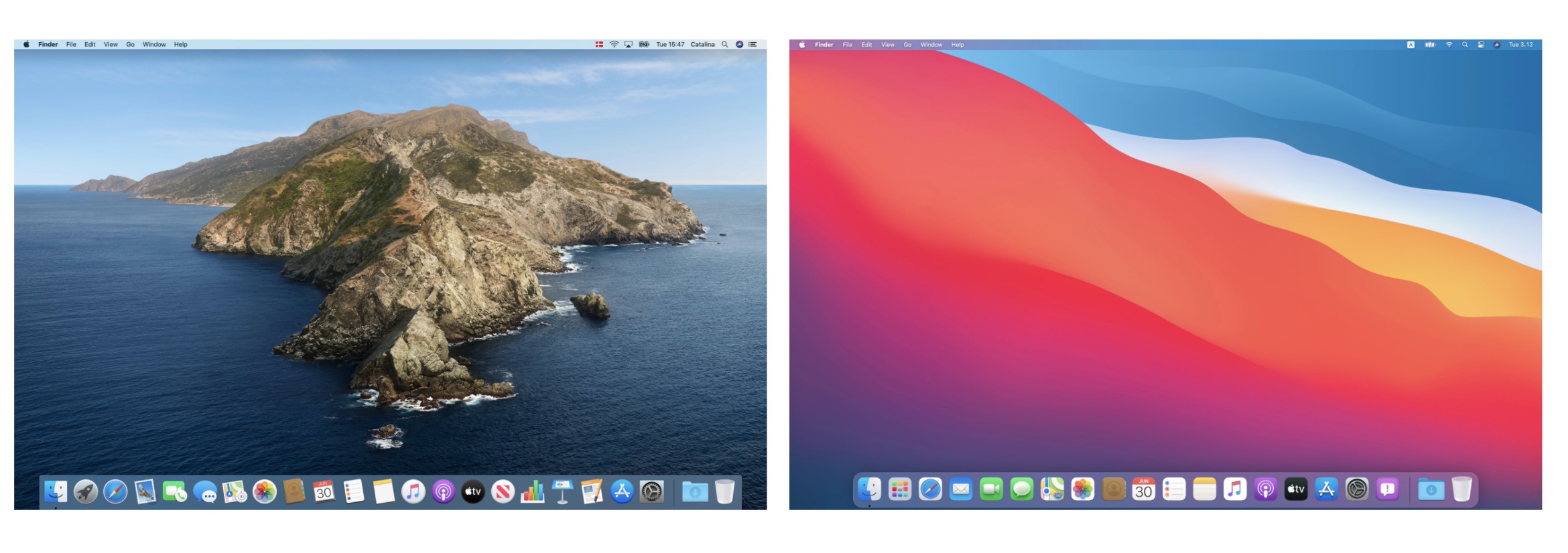
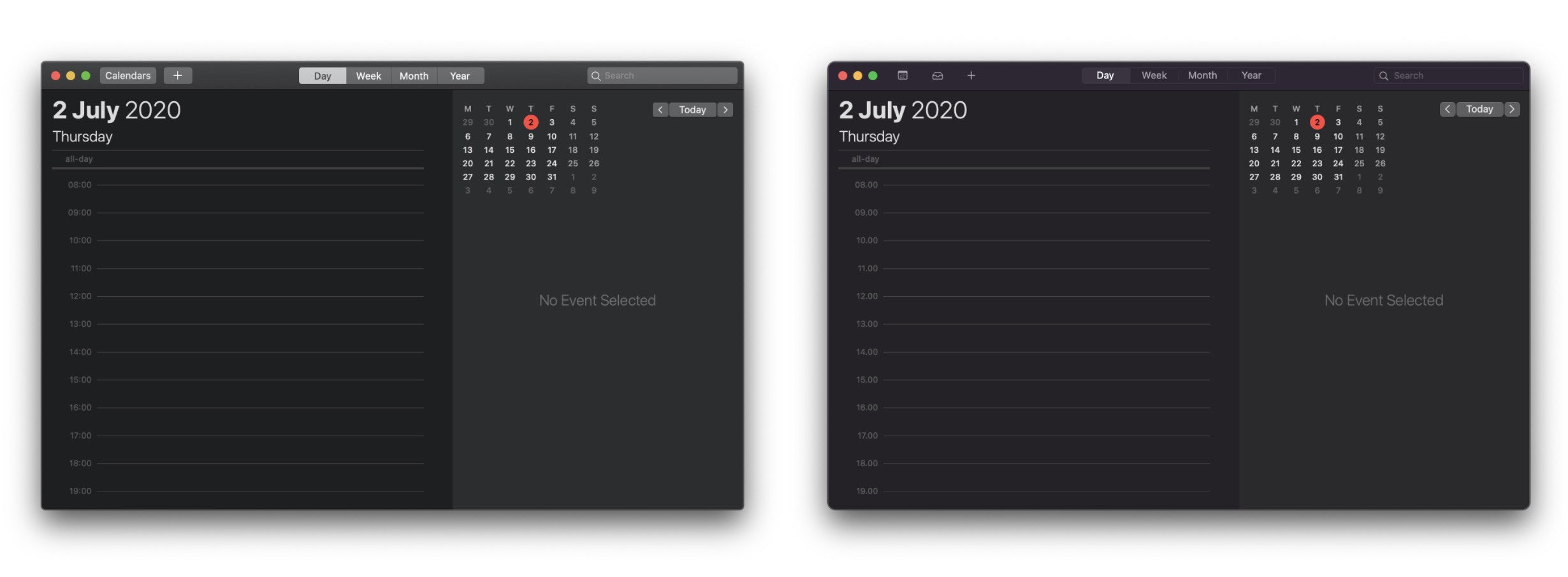
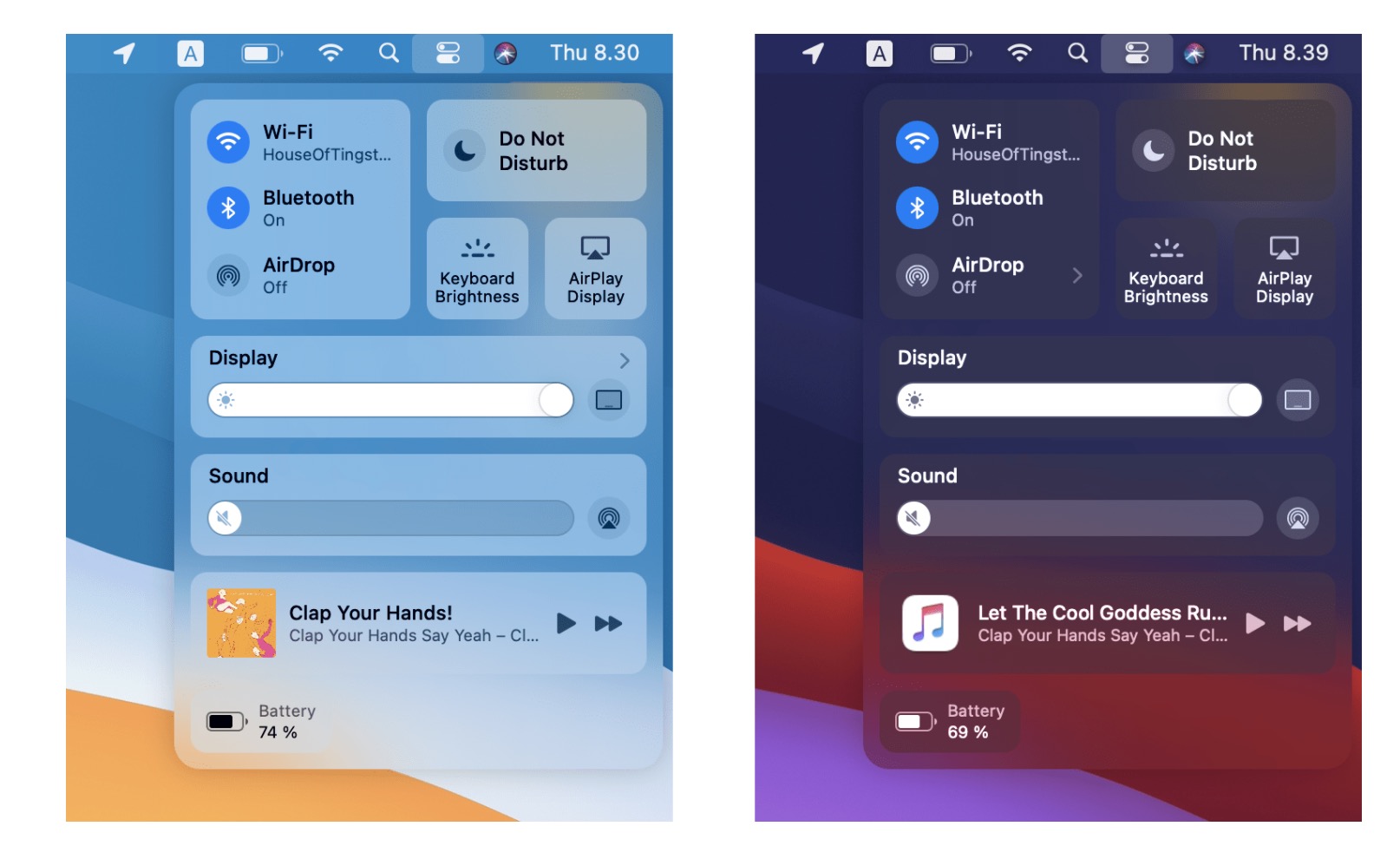
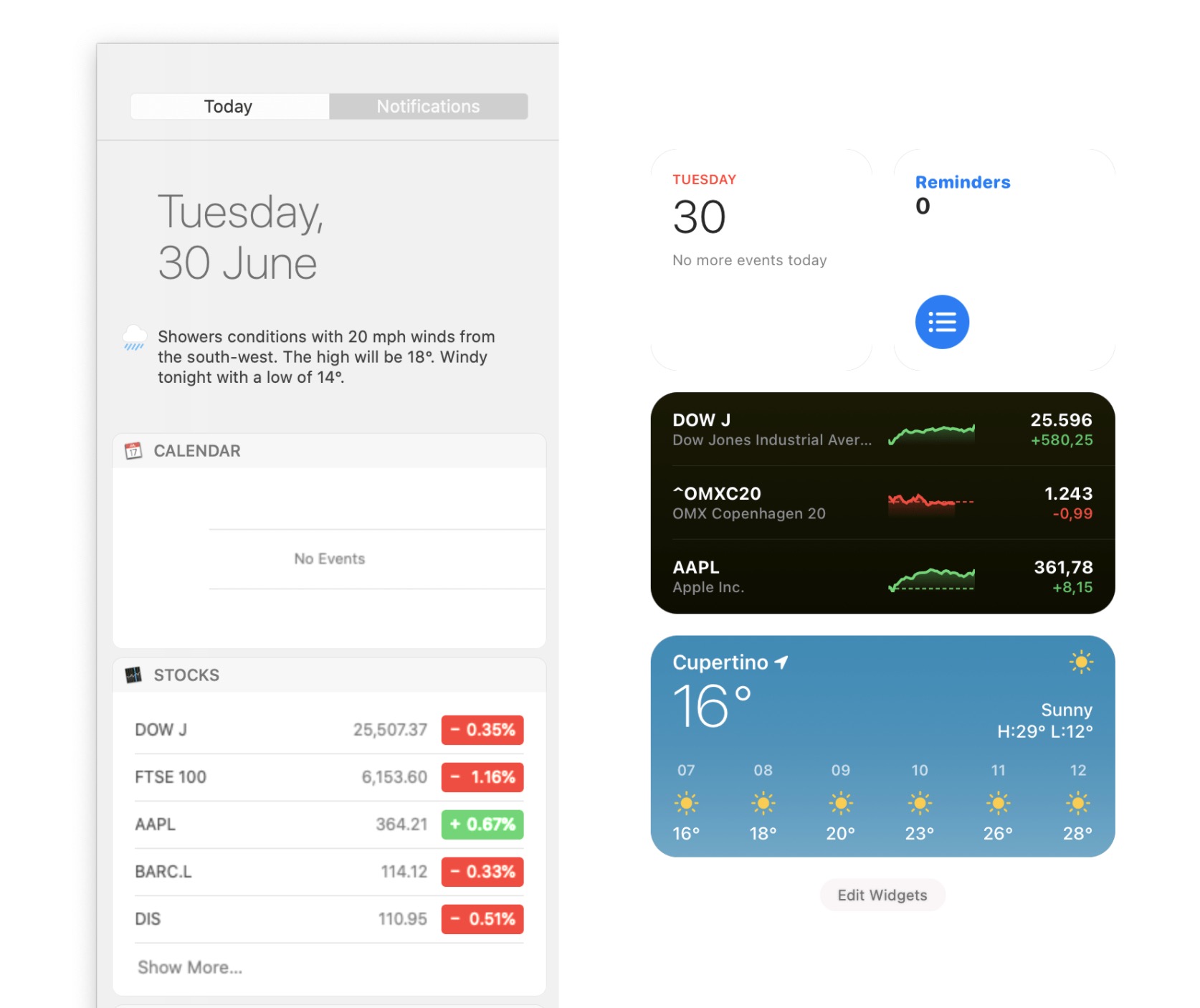
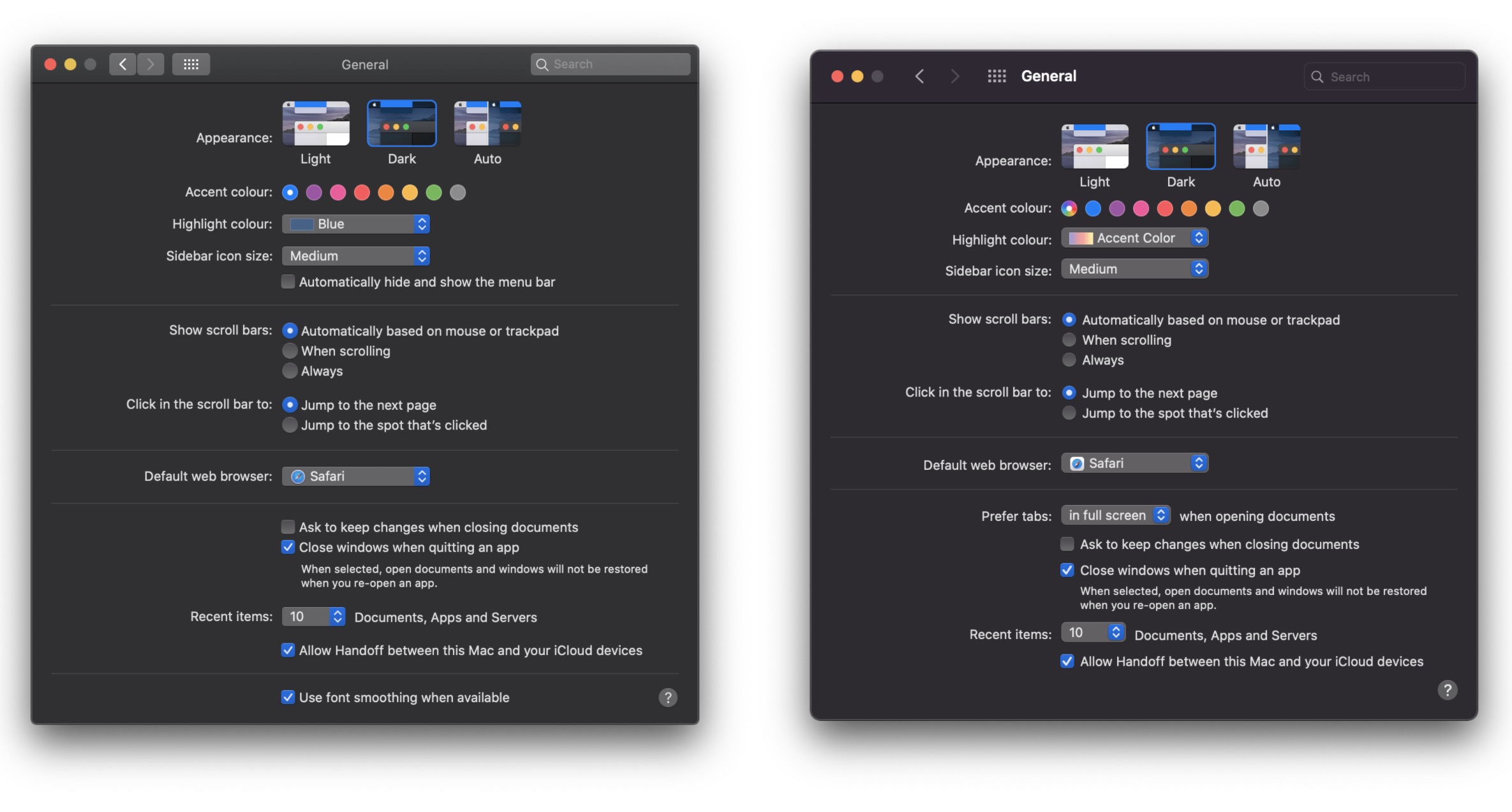



Docela mi vadí, že se nezobrazí u blututh ikona připojených sluchátek tak jak to bylo v Catalině.
počkat ale ikonku sluchátek mám v liště vedle ikonky Bluetooth..netuším teda jak se tam zapla 😊
Problémy s tlačou na starších HP LJ tlačkách… Zatiaľ bez riešenia.
HP to rieši, zatiaľ riešenie nie je. Starý funkčný ovládač sa na Big Sur chová ako malware, tak ho os zablokuje.
viac: https://appleinsider.com/articles/20/10/27/how-to-remove-hp-printer-driver-malware-from-mac
Dnes jsem řešil čistou instalaci na Mac mini M1 s podporou Applu. Zde je návod: https://support.apple.com/cs-cz/HT211983
vše už šlape jak má.
Jo ta chyba, kdy se celý počítač rozbije je ideální. Naštěstí v jiných částech světa dává Apple celých 12 měsíců záruky. To je u počítače za vyšší desítky tisíc myslím adekvátní životnost.
Jinak ta vhyba je způsobena poškozeným firmwarem pro jejich vlastní T2 čip, který si sami navrhli. Ale pokud software může zničit hardware, nic jiného si nezaslouží.
Mne sa napríklad pravidelne stáva že keď môj 6 mesačný MBP pripojím k monitoru cez HDMI tak to rozhodí celý systém. MBP síce funguje ale pri otvorení krytu sa nenačíta prihlasovacia obrazovka alebo sa zmena jasu chová divne atď. Všetko vyrieši reštart SMC a NVRAM. Pri Cataline som tento problém nemal. Rozmýšľam o preinštalovaní macOS.
Me se toto deje na Cataline, BS jsem ještě neinstaloval, a ten problem s monitorem resim tak, ze ho vypinam když vypnu MB… monitor pak zapnu az když se na MB prihlasim… Nebylo to pravidlo, ze se to rozhodilo po každém zapnuti, ale bylo do dost casty a otravny, protoze jsem pak musel davat restart…
Mám problém, že při probíhání aktualizace, kdy mám černou obrazovku s jablkem, tak se mi skoro u konce objeví chyba “při přípravě aktualizace softwaru došlo k chybě”. Když kliknu OK, tak mi vyskočí okno a hledá mi to startovací disk, který to nemůže najít. Nevíte někdo, co s tím?
Mám teď naprosto stejný problém… bohužel se již den Mac nedá použit, protože proste nejde rozjet ničím
Mě docela dost zlobí Safari. Stránky mi nechcou vůbec načíst (napr Facebook), nebo to trvá docela hodně dlouho. Nemáte to tak někdo taky? Před aktualizaci jsem to tak neměla. (Zkusila jsem to s tou Wi-Fi a nic)